Dell Inspiron 5150 – страница 2
Инструкция к Ноутбуку Dell Inspiron 5150
Оглавление

ÌÅÑÒÎÍÀÕÎÆÄÅÍÈÅ ÔÀÉËÀ: J:\DL\DL03370\DTP\Russian\J1877c12.fm
информации см. раздел "Power Management" (Управление потреблением энергии) в
файле помощи Tell Me How (Получить справку о том, как). Для доступа к файлу
помощи см. стр. 80.
ÏÐÈÌÅ×ÀÍÈÅ: Âî èçáåæàíèå ïîòåðè äàííûõ âûêëþ÷àéòå
êîìïüþòåð, âûïîëíÿÿ ïðîöåäóðó çàâåðøåíèÿ ðàáîòû Windows, à
íå íàæèìàÿ êíîïêó ýíåðãîïèòàíèÿ (ñì. ñòð. 39).
Если компьютер прекращает отвечать на ваши команды, нажмите и удерживайте
кнопку питания до тех пор, пока компьютер полностью не отключится (это может
длиться несколько секунд).
Ê
ÍÎÏÊÀ ACCESSDIRECT™ DELL™—Нажмите эту кнопку для запуска часто
используемой программы, например, поддержка и средства обучения. Вы можете
перепрограммировать кнопки для запуска программы по своему выбору. Для
получения дополнительной информации см. стр. 48.
Âèä ñëåâà
ñëîò ïëàòû PC Card
àóäèîðàçú¸ìû (2) CD- èëè DVD-äèñêîâîä
ÑËÎÒ ÏËÀÒÛ PC CARD — Поддерживает одну плату PC Card, например, модем
или сетевой адаптер. Для получения дополнительной информации см. раздел "Using
PC Cards" (Использование плат PC Card) в файле помощи Tell Me How (Получить
справку о том, как). Информацию о доступе к файлу помощи см. на стр. 80.
ÊÎÍÔÈÄÅÍÖÈÀËÜÍÀß ÈÍÔÎÐÌÀÖÈß DELL – ÂÂÎÄÍÀß ×ÀÑÒÜ 8/6/03 –
Îçíàêîìëåíèå ñ êîìïüþòåðîì 21
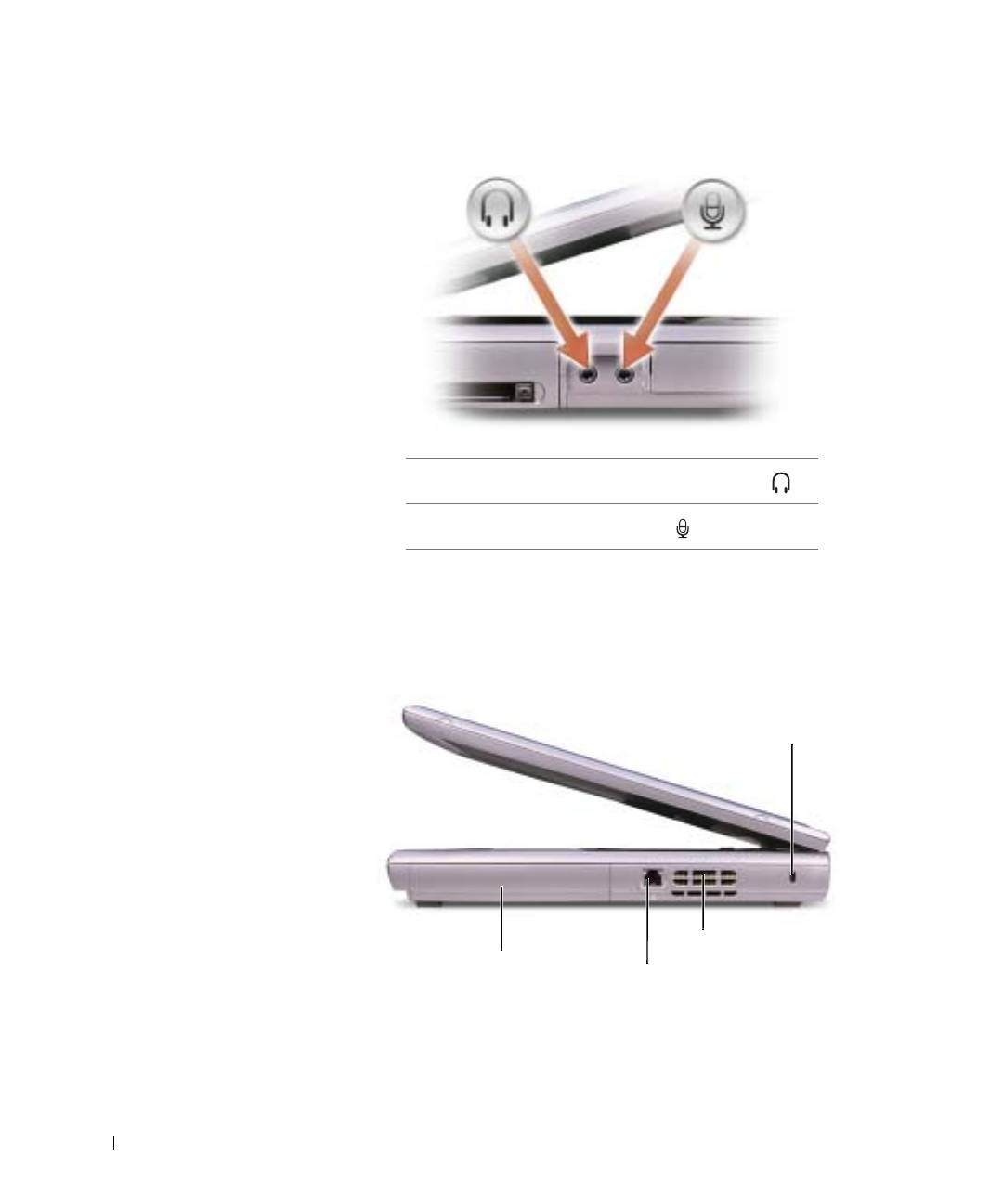
ÌÅÑÒÎÍÀÕÎÆÄÅÍÈÅ ÔÀÉËÀ: J:\DL\DL03370\DTP\Russian\J1877c12.fm
ÀÓÄÈÎÐÀÇÚ ÅÌÛ
www.dell.com | support.dell.com
Подсоедините наушники или динамики к разъему .
Подсоедините микрофон к разъему .
CD- ÈËÈ DVD-ÄÈÑÊÎÂÎÄ — Предназначен для типов дисководов: компакт-
дисков, DVD, CD-RW, DVD+RW и комбинированного дисковода CD-RW/DVD.
Âèä ñïðàâà
îòâåðñòèÿ äëÿ âåíòèëÿöè
áàòàðåÿ/îòñåê
äëÿ áàòàðåè
ðàçú¸ì äëÿ ìîäåìà
ÁÀÒÀÐÅß/ ÎÒÑÅÊ ÄËß ÁÀÒÀÐÅÈ — После установки батареи вы можете
пользоваться компьютером, не подключая компьютер к электрической розетке. Cм.
стр. 41.
ÊÎÍÔÈÄÅÍÖÈÀËÜÍÀß ÈÍÔÎÐÌÀÖÈß DELL – ÂÂÎÄÍÀß ×ÀÑÒÜ 8/6/03 –
22 Îçíàêîìëåíèå ñ êîìïüþòåðîì
è
ñëîò äëÿ
çàùèòíîãî êàáåëÿ
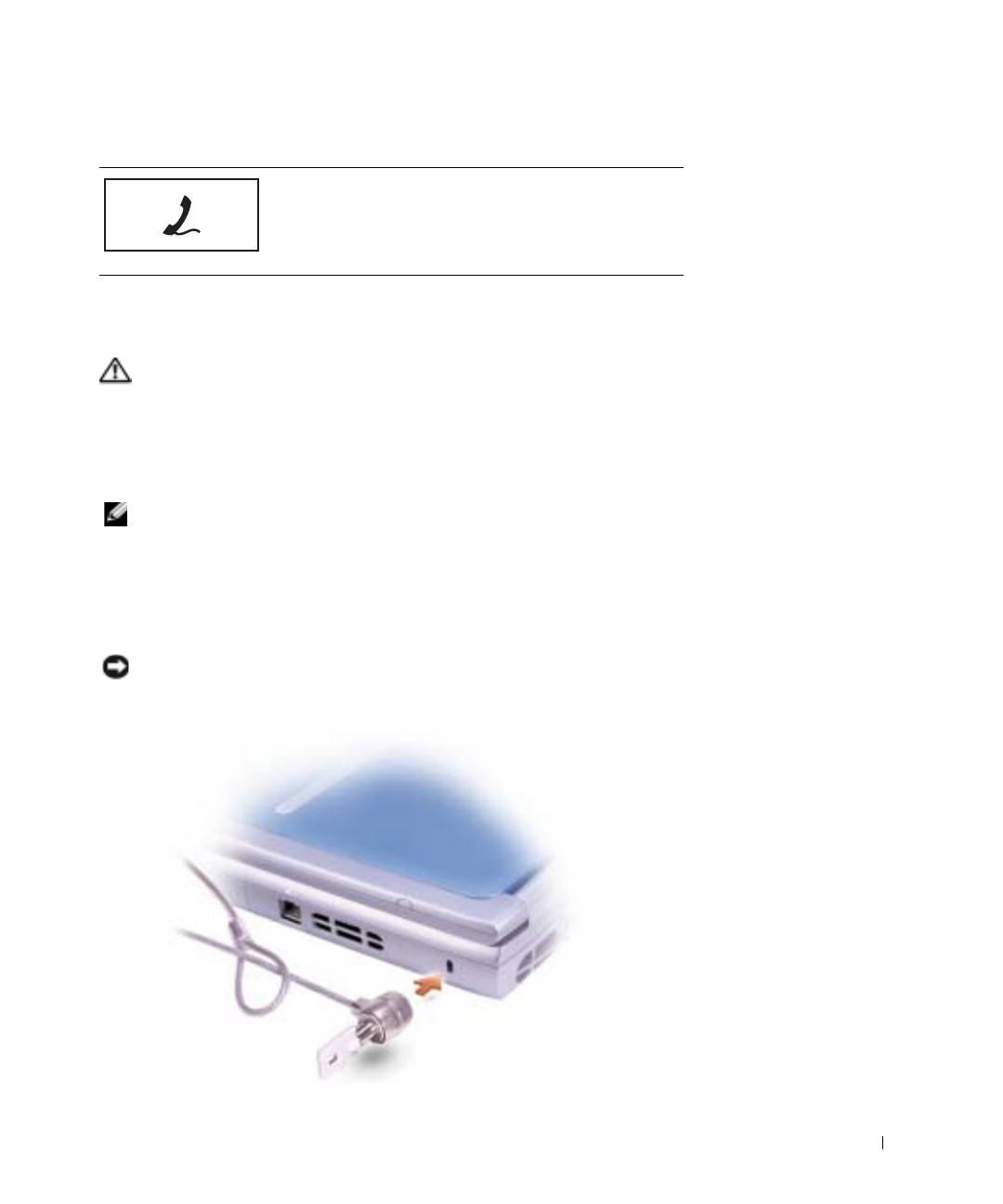
ÌÅÑÒÎÍÀÕÎÆÄÅÍÈÅ ÔÀÉËÀ: J:\DL\DL03370\DTP\Russian\J1877c12.fm
ÐÀÇÚ ÅÌ ÄËß ÌÎÄÅÌÀ
Подключите телефонную линию к разъему для модема.
Для информации относительно использования модема см.
интерактивную документацию по модему, поставляемую
в комплекте с компьютером.
ÂÅÍÒÈËßÖÈÎÍÍÛÅ ÎÒÂÅÐÑÒÈß — Компьютер использует внутренний
вентилятор для создания воздушного потока через вентиляционные отверстия,
защищающие компьютер от перегревания.
ÏÐÅÄÓÏÐÅÆÄÅÍÈÅ: Íå áëîêèðóéòå îòâåðñòèÿ äëÿ
âåíòèëÿöèè, íå äîïóñêàéòå ïîïàäàíèÿ â íèõ êàêèõ-ëèáî
ìåëêèõ ïðåäìåòîâ, èçáåãàéòå íàêîïëåíèÿ ïûëè â ýòèõ
ìåñòàõ. Ðàáîòàþùèé êîìïüþòåð íå äîëæåí íàõîäèòüñÿ â
ìåñòàõ ñî ñëàáîé âåíòèëÿöèåé, íàïðèìåð, â çàêðûòîì
÷åìîäàíå. Îãðàíè÷åíèå ñâîáîäíîãî ïîòîêà âîçäóõà ìîæåò
ïðèâåñòè ê ïîâðåæäåíèþ êîìïüþòåðà èëè âîçãîðàíèþ.
ÇÀÌÅ×ÀÍÈÅ: Âåíòèëÿòîð ðàáîòàåò ïîñòîÿííî, ñêîðîñòü
âåíòèëÿòîðà çàâèñèò îò èñïîëüçîâàíèÿ. Øóì âåíòèëÿòîðà
ÿâëÿåòñÿ íîðìàëüíûì ÿâëåíèåì è íå óêàçûâàåò íà íàëè÷èå
íåèñïðàâíîñòåé âåíòèëÿòîðà èëè êîìïüþòåðà.
Ã
ÍÅÇÄÎ ÇÀÙÈÒÍÎÃÎ ÊÀÁÅËß — Позволяет вам прикрепить на компьютер
имеющееся в продаже устройство "антивор". Для получения дополнительной
информации смотрите инструкции, поставляемые вместе с устройством.
ÏÐÈÌÅ×ÀÍÈÅ: Ïåðåä ïîêóïêîé óñòðîéñòâà "àíòèâîð" óáåäèòåñü â
òîì, ÷òî îíî áóäåò ôóíêöèîíèðîâàòü ñî ñëîòîì çàùèòíîãî êàáåëÿ.
ÊÎÍÔÈÄÅÍÖÈÀËÜÍÀß ÈÍÔÎÐÌÀÖÈß DELL – ÂÂÎÄÍÀß ×ÀÑÒÜ 8/6/03 –
Îçíàêîìëåíèå ñ êîìïüþòåðîì 23
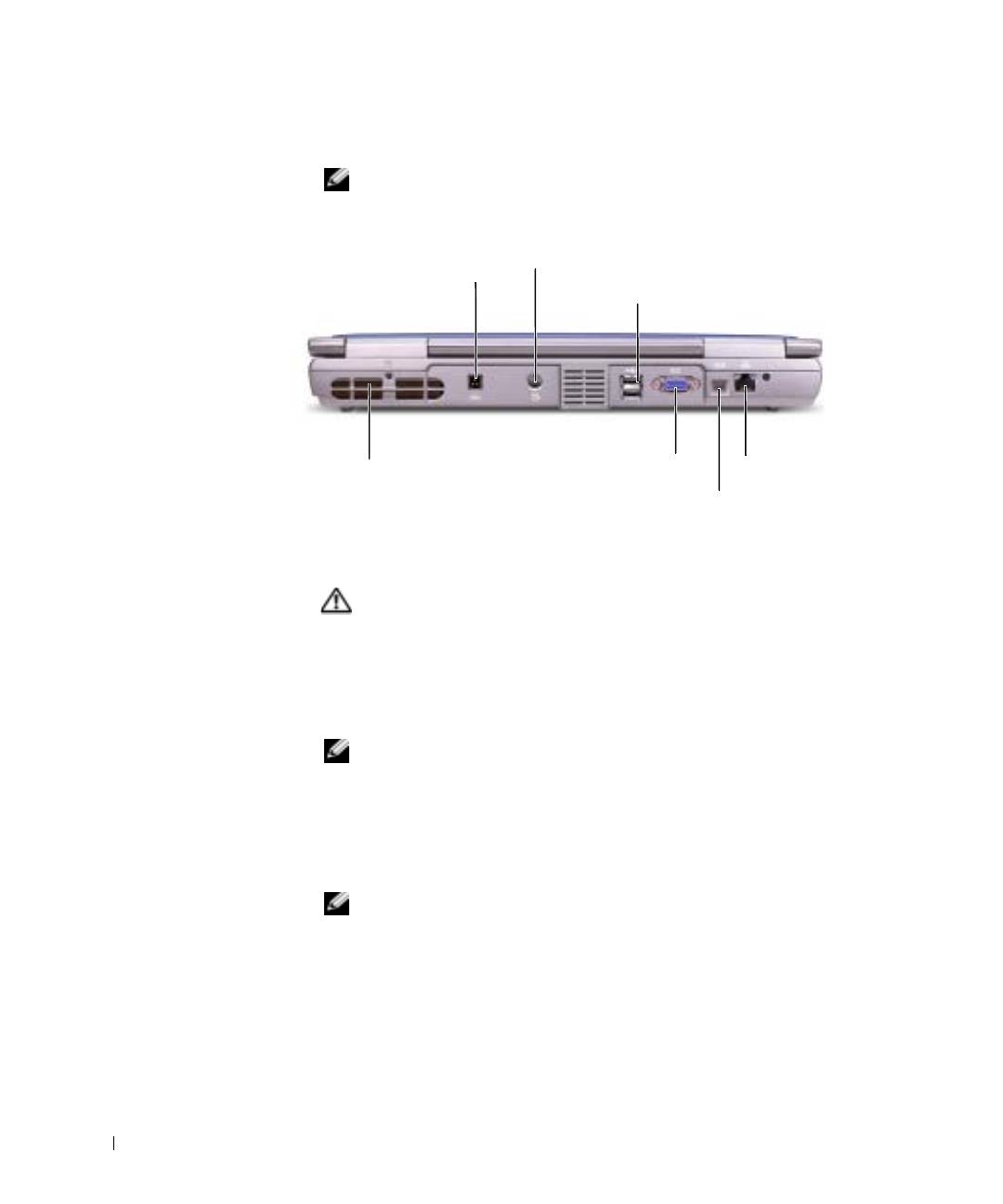
ÌÅÑÒÎÍÀÕÎÆÄÅÍÈÅ ÔÀÉËÀ: J:\DL\DL03370\DTP\Russian\J1877c12.fm
Âèä ñçàäè
ÇÀÌÅ×ÀÍÈÅ: Ðàçúåì äëÿ àäàïòåðà ïåðåìåííîãî òîêà íà
êîìïüþòåðå ìîæåò âûãëÿäåòü èíà÷å, ÷åì, ðàçúåì, èçîáðàæåííûé
íà ñëåäóþùåì ðèñóíêå.
ðàçúåì àäàïòåðà
Ðàçúåì ÒÂ-âûõîäà S-âèäåî
ïåðåìåííîãî òîêà
USB-ðàçú¸ìû (2)
www.dell.com | support.dell.com
îòâåðñòèÿ äëÿ
âèäåîðàçúåì
ñåòåâîé ðàçú¸ì
âåíòèëÿöèè
Ðàçúåì IEEE 1394
Â
ÅÍÒÈËß ÖÈÎÍÍÛÅ ÎÒÂÅÐÑÒÈß — Компьютер использует внутренний
вентилятор для создания воздушного потока через вентиляционные отверстия,
защищающие компьютер от перегревания.
ÏÐÅÄÓÏÐÅÆÄÅÍÈÅ: Íå áëîêèðóéòå îòâåðñòèÿ äëÿ
âåíòèëÿöèè, íå äîïóñêàéòå ïîïàäàíèÿ â íèõ êàêèõ-ëèáî
ìåëêèõ ïðåäìåòîâ, èçáåãàéòå íàêîïëåíèÿ ïûëè â ýòèõ
ìåñòàõ. Ðàáîòàþùèé êîìïüþòåð íå äîëæåí íàõîäèòüñÿ â
ìåñòàõ ñî ñëàáîé âåíòèëÿöèåé, íàïðèìåð, â çàêðûòîì
÷åìîäàíå. Îãðàíè÷åíèå ñâîáîäíîãî ïîòîêà âîçäóõà ìîæåò
ïðèâåñòè ê ïîâðåæäåíèþ êîìïüþòåðà èëè âîçãîðàíèþ.
ÇÀÌÅ×ÀÍÈÅ:
Âåíòèëÿòîð ðàáîòàåò ïîñòîÿííî, ñêîðîñòü âåíòèëÿòîðà çàâèñèò
îò èñïîëüçîâàíèÿ. Øóì âåíòèëÿòîðà ÿâëÿåòñÿ íîðìàëüíûì
ÿâëåíèåì è íå óêàçûâàåò íà íàëè÷èå íåèñïðàâíîñòåé
âåíòèëÿòîðà èëè êîìïüþòåðà.
Ð
ÀÇÚ ÅÌ ÀÄÀÏÒÅÐÀ ÏÅÐÅÌÅÍÍÎÃÎ ÒÎÊÀ — Подключите адаптер
переменного тока к компьютеру.
ÇÀÌÅ×ÀÍÈÅ: Àäàïòåð ïåðåìåííîãî òîêà íà ñëåäóþùåì ðèñóíêå,
âîçìîæíî, áóäåò âûãëÿäåòü èíà÷å, ÷åì àäàïòåð ïåðåìåííîãî
òîêà, âõîäÿùèé â êîìïëåêò ïîñòàâêè êîìïüþòåðà.
ÊÎÍÔÈÄÅÍÖÈÀËÜÍÀß ÈÍÔÎÐÌÀÖÈß DELL – ÂÂÎÄÍÀß ×ÀÑÒÜ 8/6/03 –
24 Îçíàêîìëåíèå ñ êîìïüþòåðîì
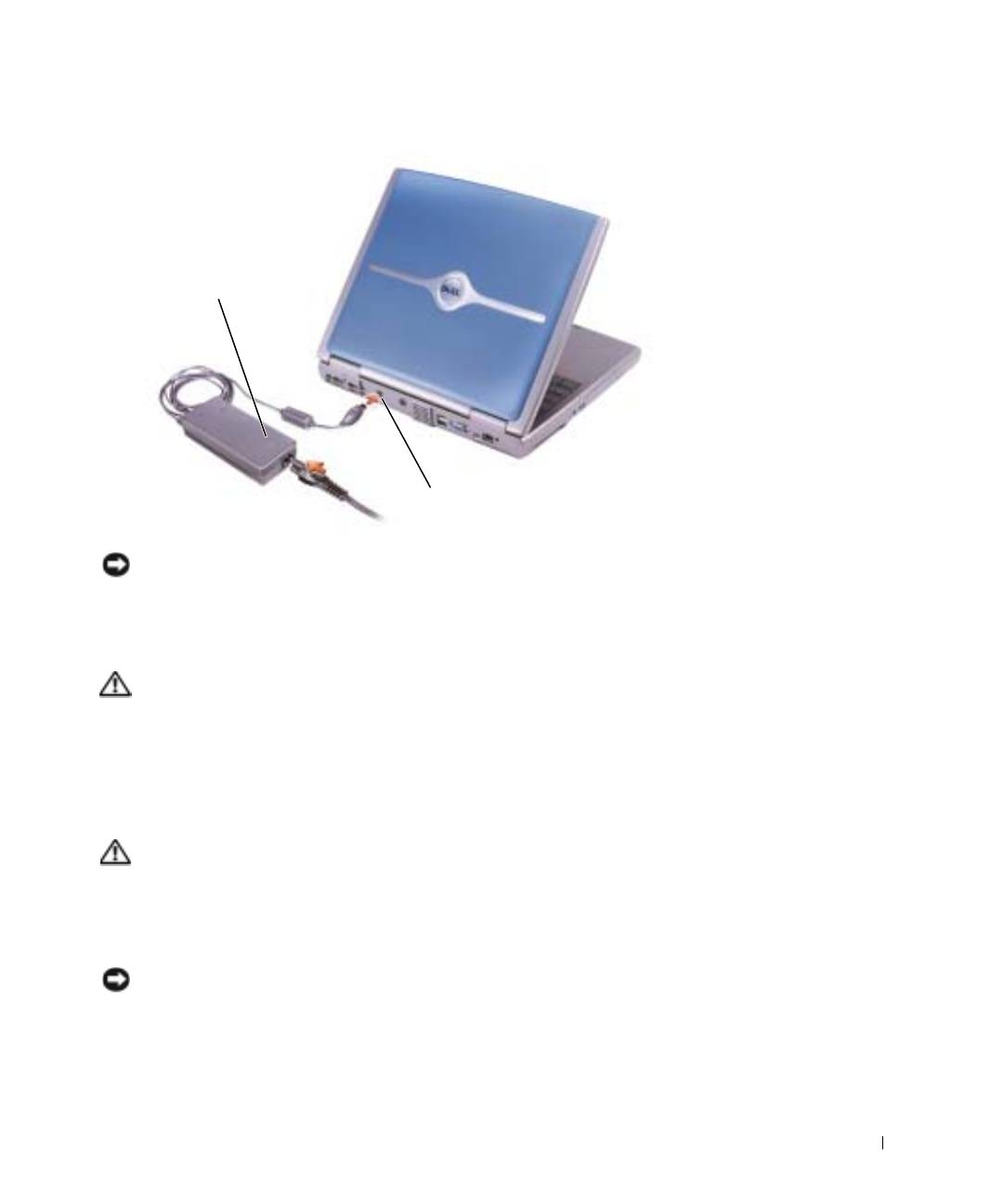
ÌÅÑÒÎÍÀÕÎÆÄÅÍÈÅ ÔÀÉËÀ: J:\DL\DL03370\DTP\Russian\J1877c12.fm
Àäàïòåð
ïåðåìåííîãî òîêà
ðàçúåì àäàïòåðà
ïåðåìåííîãî òîêà
ÏÐÈÌÅ×ÀÍÈÅ: Èñïîëüçóéòå òîëüêî ïîñòàâëÿåìûé ñ
êîìïüþòåðîì àäàïòåð ïåðåìåííîãî òîêà.
Адаптер преобразует напряжение переменного тока в напряжение постоянного тока,
который используется для питания компьютера.Вы можете подсоединить адаптер
переменного тока к включенному или выключенному компьютеру.
ÏÐÅÄÓÏÐÅÆÄÅÍÈÅ: Àäàïòåð ïåðåìåííîãî òîêà ðàáîòàåò ñ
ýëåêòðè÷åñêèìè ðîçåòêàìè, èñïîëüçóåìûìè âî âñåì ìèðå.
Òåì íå ìåíåå, â ðàçíûõ ñòðàíàõ èñïîëüçóþòñÿ ðàçíûå
ðàçúåìû ýëåêòðîïèòàíèÿ è ñåòåâûå ôèëüòðû.
Èñïîëüçîâàíèå íåñîâìåñòèìîãî êàáåëÿ èëè íåíàäëåæàùåå
ïðèñîåäèíåíèå êàáåëÿ ê ñåòåâîìó ôèëüòðó èëè
ýëåêòðè÷åñêîé ðîçåòêå ìîæåò ïðèâåñòè ê âîçãîðàíèþ èëè
ïîâðåäèòü îáîðóäîâàíèå.
ÏÐÅÄÓÏÐÅÆÄÅÍÈÅ: Èñïîëüçóÿ àäàïòåð ïåðåìåííîãî òîêà
äëÿ ðàáîòû êîìïüþòåðà èëè çàðÿäêè áàòàðåè, ñòàâüòå åãî â
ïðîâåòðèâàåìîå ìåñòî, íàïðèìåð, íà ñòîë èëè íà ïîë. Íå
íàêðûâàéòå àäàïòåð áóìàãàìè èëè äðóãèìè ïðåäìåòàìè,
êîòîðûå ìîãóò ïîìåøàòü åãî îõëàæäåíèþ, à òàêæå íå
èñïîëüçóéòå àäàïòåð âíóòðè ïåðåíîñíîé ñóìêè.
ÏÐÈÌÅ×ÀÍÈÅ: Ïðè îòñîåäèíåíèè êàáåëÿ àäàïòåðà ïåðåìåííîãî
òîêà îò êîìïüþòåðà âîçüìèòåñü çà ðàçúåì, à íå çà ñàì êàáåëü, è
ïîòÿíèòå åãî ñ óñèëèåì, íî îñòîðîæíî, ÷òîáû íå ïîâðåäèòü
êàáåëü.
ÊÎÍÔÈÄÅÍÖÈÀËÜÍÀß ÈÍÔÎÐÌÀÖÈß DELL – ÂÂÎÄÍÀß ×ÀÑÒÜ 8/6/03 –
Îçíàêîìëåíèå ñ êîìïüþòåðîì 25
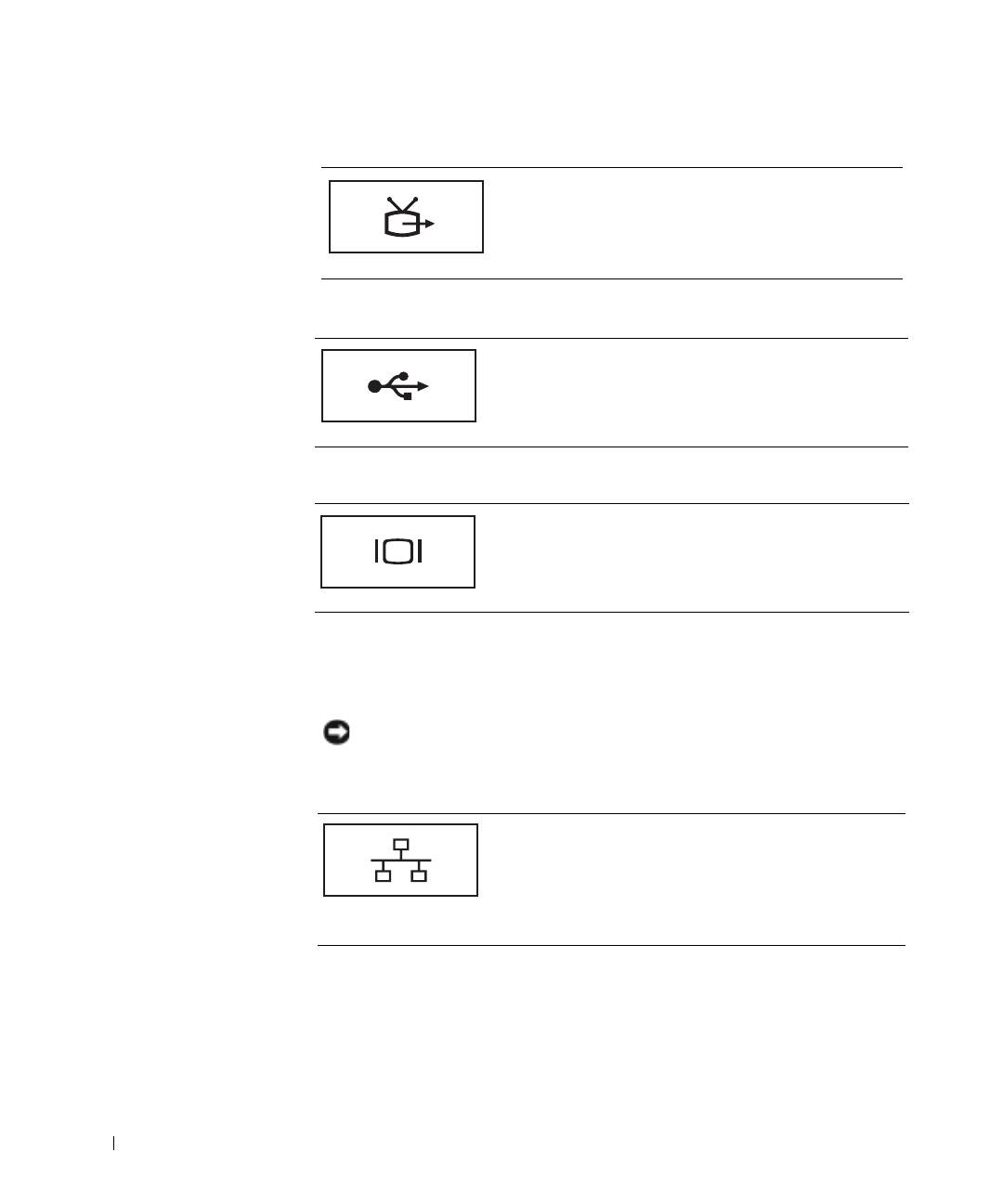
ÌÅÑÒÎÍÀÕÎÆÄÅÍÈÅ ÔÀÉËÀ: J:\DL\DL03370\DTP\Russian\J1877c12.fm
ÐÀÇÚ ÅÌ ÒÂ-ÂÛÕÎÄÀ S-ÂÈÄÅÎ
Подсоединяет ваш компьютер к телевизору. Для
получения дополнительной информации см. стр. 58.
ÐÀÇÚ ÅÌÛ USB
Соединяет такие устройства USB, как мышь, клавиатура
или принтер.
www.dell.com | support.dell.com
Â
ÈÄÅÎÐÀÇÚ ÅÌ
Присоединяет внешний монитор. Для получения
дополнительной информации см. раздел "Using the Display"
(Использование дисплея) в файле помощи Tell Me How
(Получить справку о том, как). Информацию о доступе к
файлу помощи см. на стр. 80.
ÐÀÇÚ ÅÌ IEEE 1394 — Используйте подключение устройств, поддерживающих
высокоскоростные уровни передачи IEEE 1394, такие как, например, некоторые
цифровые видеокамеры.
Ñ
ÅÒÅÂÎÉ ÐÀÇÚÅÌ
ÏÐÈÌÅ×ÀÍÈÅ: Ñåòåâîé ðàçú¸ì íåìíîãî áîëüøå ïî ðàçìåðó, ÷åì
ðàçú¸ì ìîäåìà. Âî èçáåæàíèå ïîâðåæäåíèÿ êîìïüþòåðà íå
ïîäêëþ÷àéòå òåëåôîííóþ ëèíèþ ê ñåòåâîìó ðàçú¸ìó.
Подключение компьютера к сети. Индикаторы рядом с
разъемом обозначают функционирование как
проводниковой, так и беспроводной связи.
Для информации относительно использования сетевого
адаптера см. интерактивную документацию сетевого
адаптера, поставляемую в комплекте с компьютером.
ÊÎÍÔÈÄÅÍÖÈÀËÜÍÀß ÈÍÔÎÐÌÀÖÈß DELL – ÂÂÎÄÍÀß ×ÀÑÒÜ 8/6/03 –
26 Îçíàêîìëåíèå ñ êîìïüþòåðîì
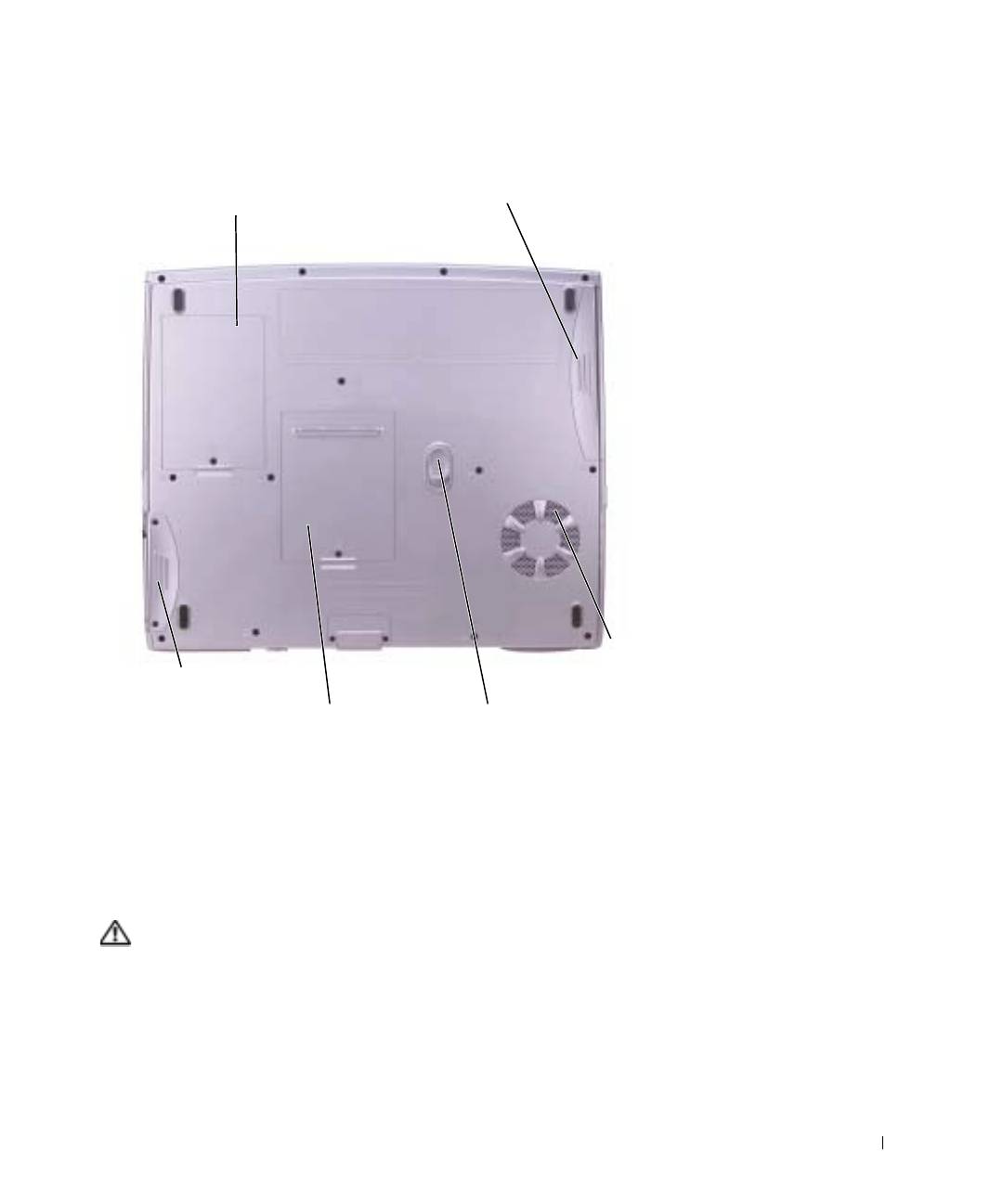
ÌÅÑÒÎÍÀÕÎÆÄÅÍÈÅ ÔÀÉËÀ: J:\DL\DL03370\DTP\Russian\J1877c12.fm
Âèä ñíèçó
êðûøêà ìîäåìà/Ìèíè
áàòàðåÿ/îòñåê
ïëàòû PCI card
äëÿ áàòàðåè
îòâåðñòèÿ
äëÿ
æåñòêèé
âåíòèëÿöèè
äèñê
êðûøêà ìîäóëÿ
çàùåëêà ðàçáëîêèðîâêè
ïàìÿòè
áàòàðåè
ÊÐÛØÊÀ ÌÎÄÅÌÀ/ÌÈÍÈ ÏËÀÒÛ PCI CARD — Закрывает отсек, в котором
находится модем и мини плата PCI card. Cм. стр. 102.
Á
ÀÒÀÐÅß / ÎÒÑÅÊ ÄËß ÁÀÒÀÐÅÈ — После установки батареи вы можете
пользоваться компьютером, не подключая компьютер к электрической розетке. Cм.
стр. 41.
Â
ÅÍÒÈËß ÖÈÎÍÍÛÅ ÎÒÂÅÐÑÒÈß — Компьютер использует внутренний
вентилятор для создания воздушного потока через вентиляционные отверстия,
защищающие компьютер от перегревания.
ÏÐÅÄÓÏÐÅÆÄÅÍÈÅ: Íå áëîêèðóéòå îòâåðñòèÿ äëÿ
âåíòèëÿöèè, íå äîïóñêàéòå ïîïàäàíèÿ â íèõ êàêèõ-ëèáî
ìåëêèõ ïðåäìåòîâ, èçáåãàéòå íàêîïëåíèÿ ïûëè â ýòèõ
ìåñòàõ. Ðàáîòàþùèé êîìïüþòåð íå äîëæåí íàõîäèòüñÿ â
ìåñòàõ ñî ñëàáîé âåíòèëÿöèåé, íàïðèìåð, â çàêðûòîì
÷åìîäàíå. Îãðàíè÷åíèå ñâîáîäíîãî ïîòîêà âîçäóõà ìîæåò
ïðèâåñòè ê ïîâðåæäåíèþ êîìïüþòåðà èëè âîçãîðàíèþ.
ÊÎÍÔÈÄÅÍÖÈÀËÜÍÀß ÈÍÔÎÐÌÀÖÈß DELL – ÂÂÎÄÍÀß ×ÀÑÒÜ 8/6/03 –
Îçíàêîìëåíèå ñ êîìïüþòåðîì 27
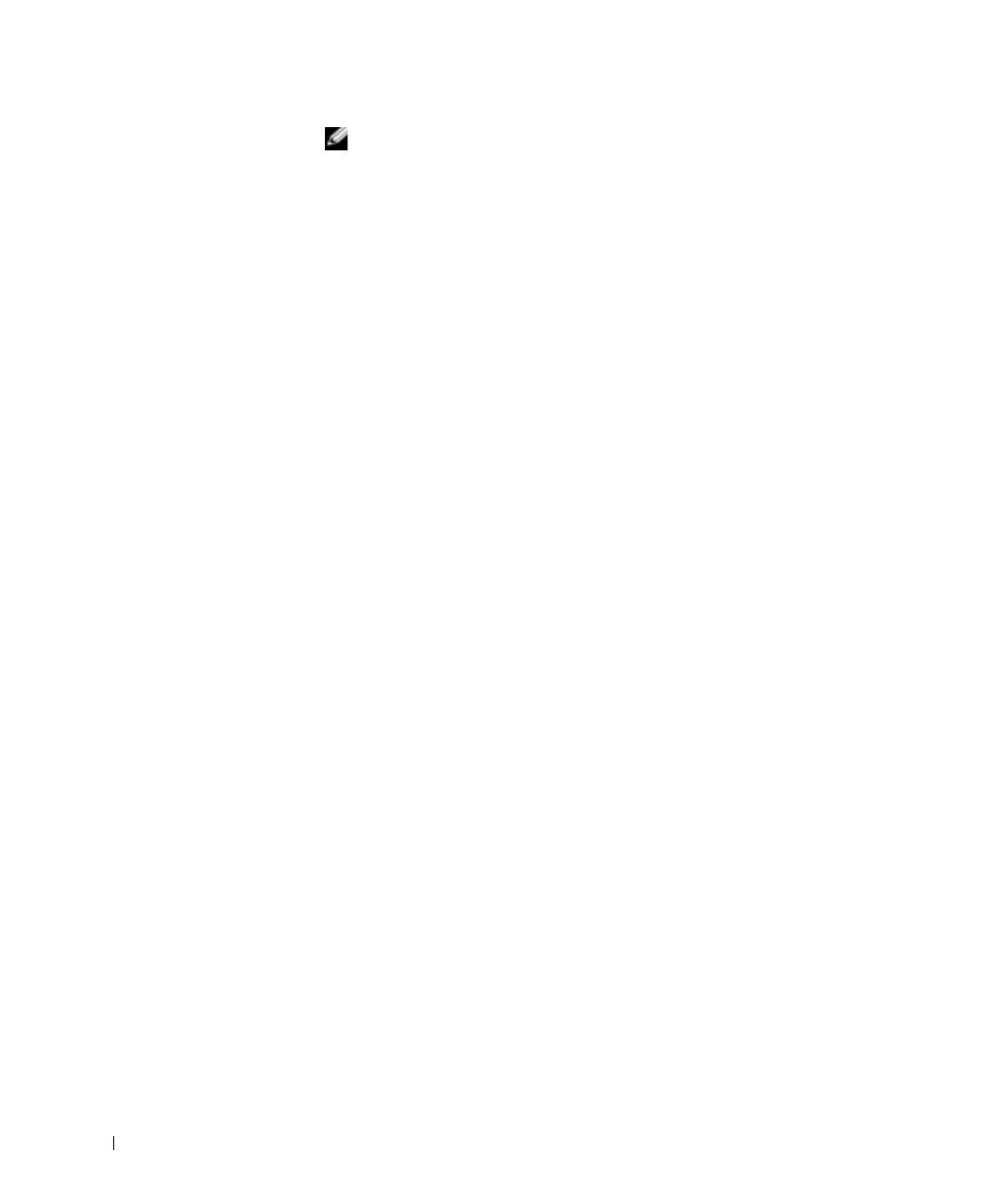
ÌÅÑÒÎÍÀÕÎÆÄÅÍÈÅ ÔÀÉËÀ: J:\DL\DL03370\DTP\Russian\J1877c12.fm
ÇÀÌÅ×ÀÍÈÅ: Âåíòèëÿòîð ðàáîòàåò ïîñòîÿííî, ñêîðîñòü
âåíòèëÿòîðà çàâèñèò îò èñïîëüçîâàíèÿ. Øóì âåíòèëÿòîðà
ÿâëÿåòñÿ íîðìàëüíûì ÿâëåíèåì è íå óêàçûâàåò íà íàëè÷èå
íåèñïðàâíîñòåé âåíòèëÿòîðà èëè êîìïüþòåðà.
Ç
ÀÙÅËÊÀ ÐÀÇÁËÎÊÈÐÎÂÊÈ ÁÀÒÀÐÅÈ — Высвобождает батарею.
Инструкции приведены на стр. 44.
Ê
ÐÛØÊÀ ÌÎÄÓËß ÏÀÌß ÒÈ — Закрывает отсек, в котором находится модуль(и)
памяти и защелка разблокировки CD или DVD дисковода. Cм. стр. 100.
Æ
ÅÑÒÊÈÉ ÄÈÑÊ — Хранит программное обеспечение и данные
www.dell.com | support.dell.com
ÊÎÍÔÈÄÅÍÖÈÀËÜÍÀß ÈÍÔÎÐÌÀÖÈß DELL – ÂÂÎÄÍÀß ×ÀÑÒÜ 8/6/03 –
28 Îçíàêîìëåíèå ñ êîìïüþòåðîì
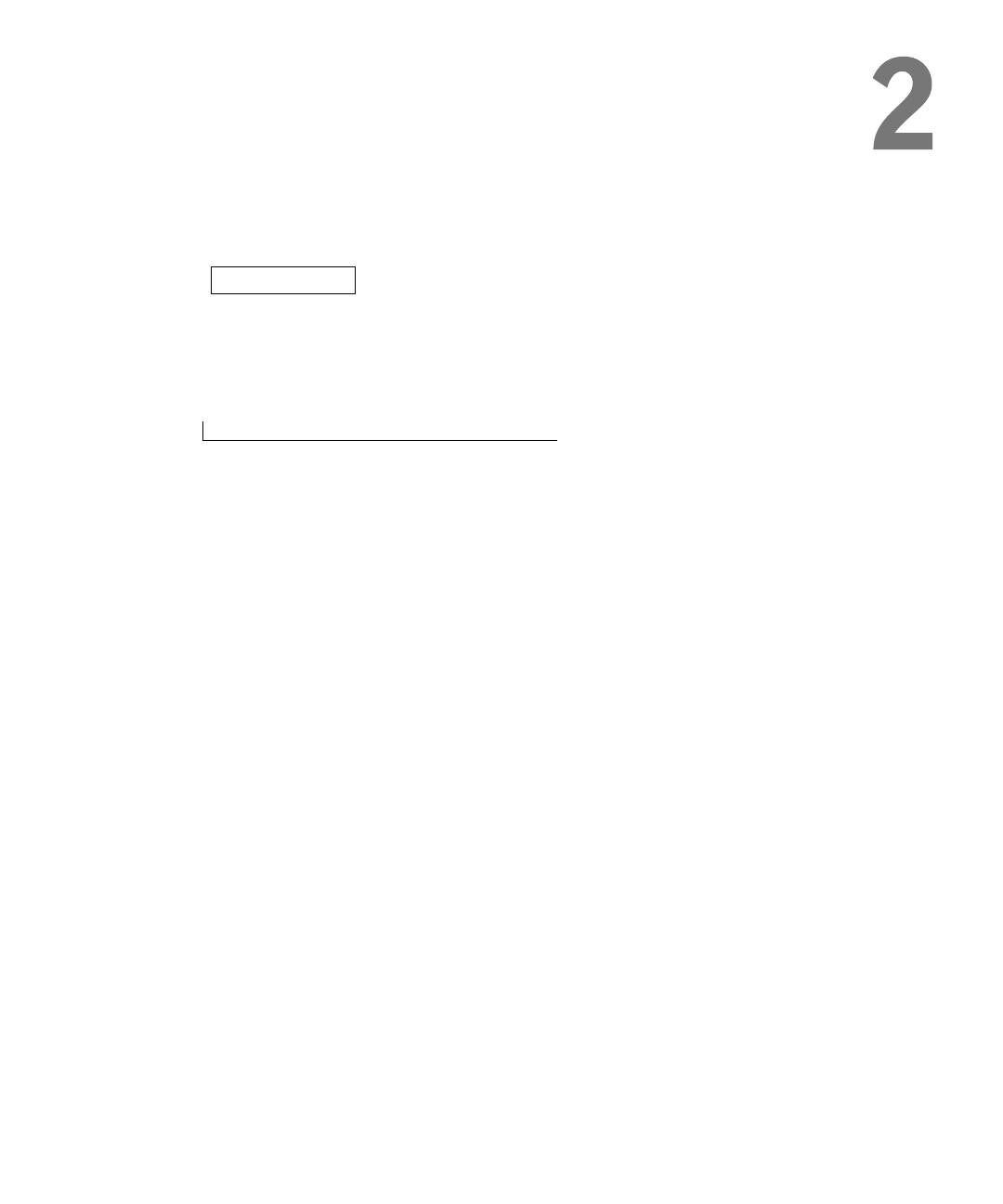
РАЗД Е Л 2
Íàñòðîéêà
êîìïüþòåðà
Íàñòðîéêà ðàçìåðà øðèôòà è ïèêòîãðàìì
Dell™ QuickSet Features
Ïîäêëþ÷åíèå ê Èíòåðíåò
Ïðîáëåìû ñ ìîäåìîì è èíòåðíåò-
ñîåäèíåíèåì
Ïðîáëåìû ñ ýëåêòðîííîé ïî÷òîé
Ïåðåñûëêà èíôîðìàöèè íà íîâûé êîìïüþòåð
Óñòàíîâêà ïðèíòåðà
Íåèñïðàâíîñòè ïðèíòåðà
Óñòðîéñòâà çàùèòû ïèòàíèÿ
Âûêëþ÷åíèå êîìïüþòåðà
ÌÅÑÒÎÍÀÕÎÆÄÅÍÈÅ ÔÀÉËÀ: J:\DL\DL03370\DTP\Russian\J1877c22.fm
ÊÎÍÔÈÄÅÍÖÈÀËÜÍÀß ÈÍÔÎÐÌÀÖÈß DELL – ÂÂÎÄÍÀß ×ÀÑÒÜ 8/6/03 –
ÒÎËÜÊÎ ÄËß ÏÎÄÒÂÅÐÆÄÅÍÈß
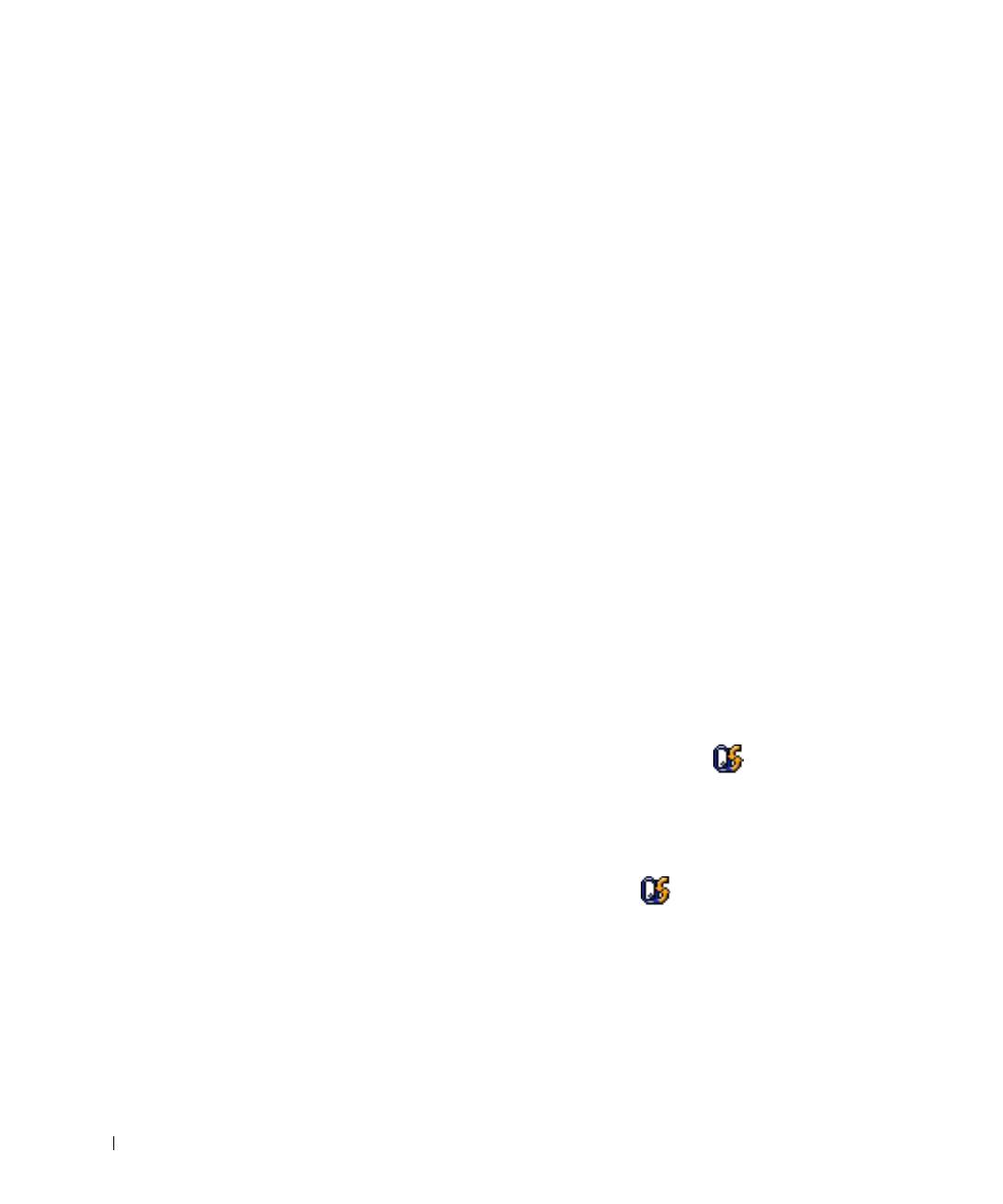
ÌÅÑÒÎÍÀÕÎÆÄÅÍÈÅ ÔÀÉËÀ: J:\DL\DL03370\DTP\Russian\J1877c22.fm
Íàñòðîéêà ðàçìåðà øðèôòà è
ïèêòîãðàìì
Íàñòðîéêà ðàçìåðà øðèôòà
1 Щелкните на кнопке Пуск и выберите Панель управления.
2 Щелкните Оформление и темы.
3 Или щелкните на пиктограмме Панели управления и затем
Дисплей.
4 В окне Свойства: Экран щелкните на вкладке Оформление.
5 В выпадающем меню Размер шрифта: выберите Крупный.
www.dell.com | support.dell.com
6 Щелкните на кнопке OK.
Íàñòðîéêà ðàçìåðà ïèêòîãðàìì
1 Щелкните на кнопке Пуск и выберите Панель управления.
2 Щелкните Оформление и темы.
3 Или щелкните на пиктограмме Панели управления и затем Дисплей.
4 В окне Свойства: Экран выберите вкладку Оформление и щелкните
Эффекты.
5 В окне Эффекты установите флажок Использовать крупные значки.
6 Щелкните OK в окне Эффекты, затем OK в окне Свойства: Экран.
Dell™ QuickSet Features
Dell QuickSet запускается с помощью пиктограммы , расположенной в
панели задач, и функционирует по-разному в зависимости от способа
запуска: путем однократного щелчка, двойного щелчка или щелчка правой
кнопкой мыши на пиктограмме.
Îäíîêðàòíûé ùåë÷îê íà çíà÷êå QuickSet
При однократном щелчке на пиктограмме выполняются следующие
задачи:
• Настройка параметров управления питанием с помощью Power
Management Wizard (Мастера управления питанием).
• Настройка размера значков и панелей инструментов.
• Выбор схемы питания, заданной в процессе работы с Power
Management Wizard (Мастером управления питанием).
ÊÎÍÔÈÄÅÍÖÈÀËÜÍÀß ÈÍÔÎÐÌÀÖÈß DELL – ÂÂÎÄÍÀß ×ÀÑÒÜ 8/6/03 –
30 Íàñòðîéêà êîìïüþòåðà
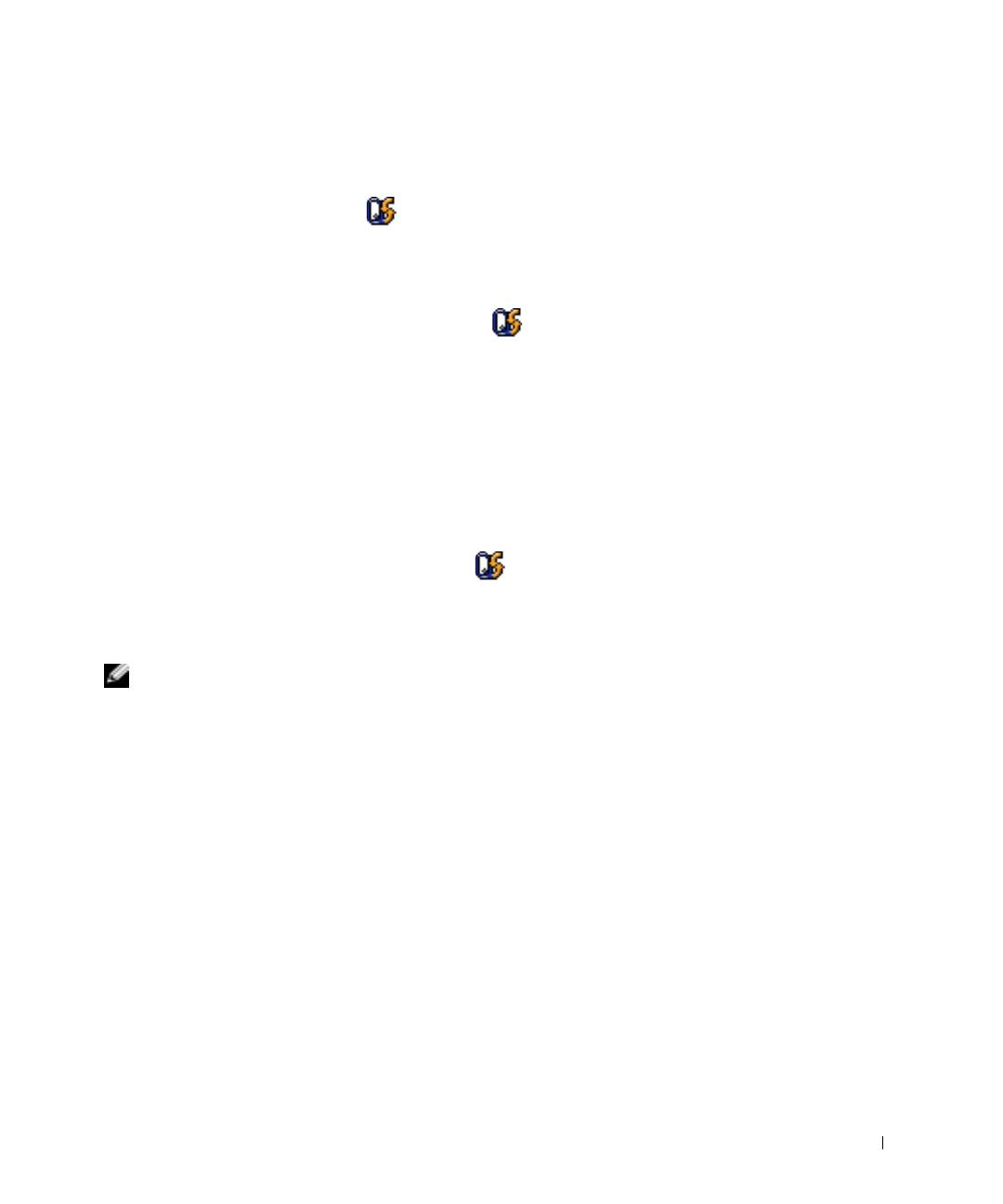
ÌÅÑÒÎÍÀÕÎÆÄÅÍÈÅ ÔÀÉËÀ: J:\DL\DL03370\DTP\Russian\J1877c22.fm
• Включение и выключение режима презентации.
Äâîéíîé ùåë÷îê íà çíà÷êå QuickSet
Дважды щелкните на пиктограмме , чтобы выполнить настройку
параметров управления потреблением энергии с помощью Power
Management Wizard (Мастера управления потреблением энергии).
Ùåë÷îê ïðàâîé êíîïêîé ìûøè íà çíà÷êå QuickSet
При щелчке правой кнопкой мыши на пиктограмме выполняются
следующие задачи:
• Включение и выключение измерителя яркости на экране.
• Включение и выключение измерителя громкости на экране.
• Включение и выключение беспроводного режима работы.
• Просмотр Dell QuickSet Help (Справки Dell QuickSet).
• Просмотр сведений о версии и дате установления авторского права
программы QuickSet, установленной на компьютере.
Для получения дополнительной информации о программе QuickSet
щелкните правой кнопкой мыши на пиктограмме в панели задач и
выберите Help (Справка).
Ïîäêëþ÷åíèå ê Èíòåðíåò
ÇÀÌÅ×ÀÍÈÅ: Ïðîâàéäåðû äîñòóïà â Èíòåðíåò è èõ ïðåäëîæåíèÿ
ìîãóò îòëè÷àòüñÿ â ðàçíûõ ñòðàíàõ.
Для подключения к Интернету вам понадобится модем или сетевое
подключение и провайдер интернет-услуг , например, AOL или MSN. Ваш
интернет-провайдер предложит одну или несколько из следующих опций
интернет-соединения:
• Установление соединения посредством удаленного доступа к сети,
которое обеспечивает доступ к Интернету через телефонную линию.
Установление соединения посредством удаленного доступа к сети
значительно медленнее, чем DSL и кабельное соединение через модем.
•DSL-соединения, которые обеспечивают высокоскоростной доступ к
Интернету через существующую телефонную линию. С помощью DSL-
соединения вы можете иметь доступ в Интернет и одновременно
пользоваться телефоном по той же линии.
• Соединения по кабелю через модем, которые обеспечивают
высокоскоростной доступ к Интернету через локальную линию
кабельного ТВ.
ÊÎÍÔÈÄÅÍÖÈÀËÜÍÀß ÈÍÔÎÐÌÀÖÈß DELL – ÂÂÎÄÍÀß ×ÀÑÒÜ 8/6/03 –
Íàñòðîéêà êîìïüþòåðà 31
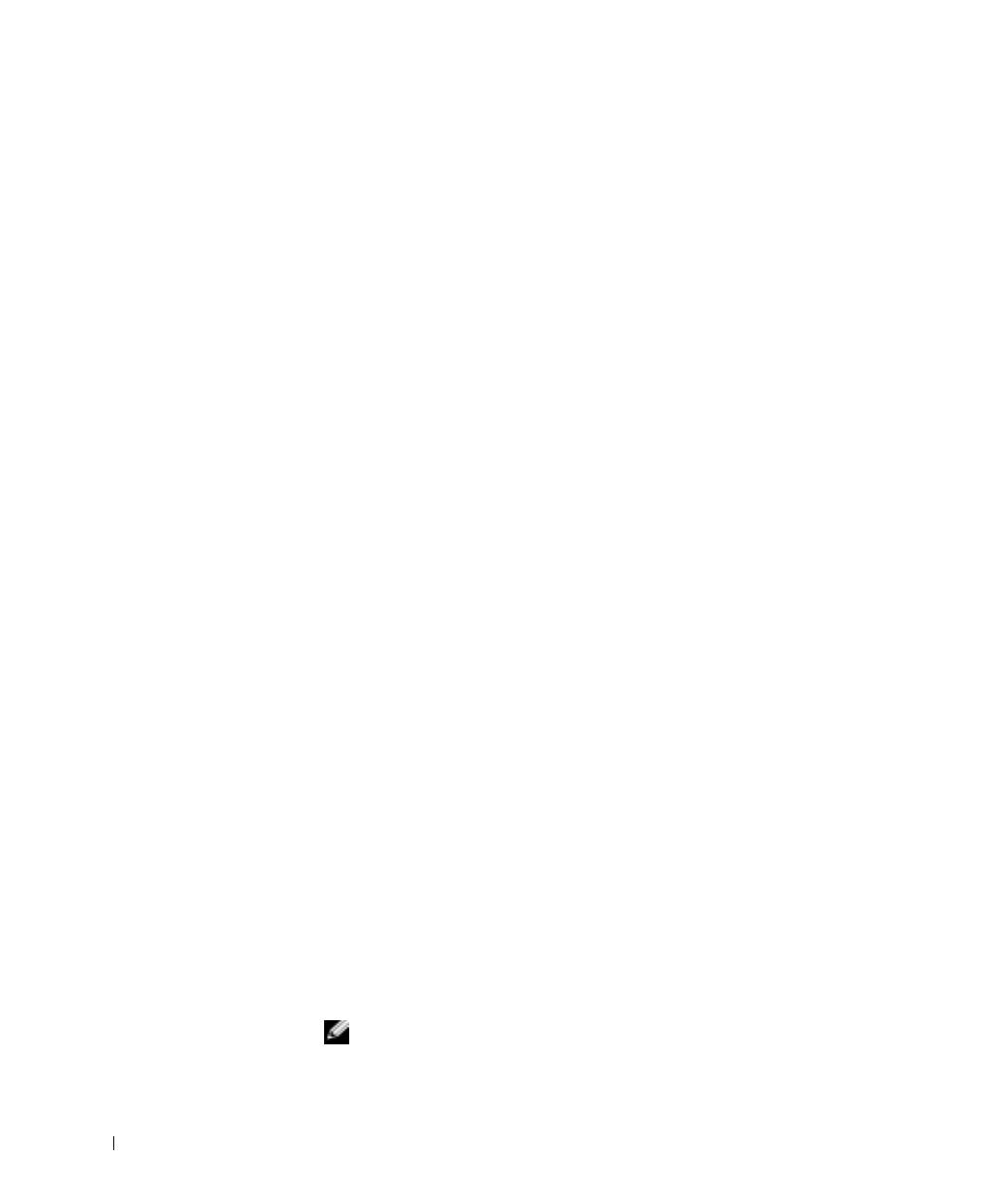
ÌÅÑÒÎÍÀÕÎÆÄÅÍÈÅ ÔÀÉËÀ: J:\DL\DL03370\DTP\Russian\J1877c22.fm
Если вы используете соединение посредством удаленного доступа,
подключите телефонную линию к разъему модема вашего компьютера и к
телефонной розетке до того, как вы произведете установку интернет-
соединения. Если вы используете соединение DSL или кабельное соединение
через модем, свяжитесь с вашим интернет-провайдером для получения
инструкций по установке.
Óñòàíîâêà Èíòåðíåò-ñîåäèíåíèÿ
Для установки соединения AOL или MSN:
1 Сохраните и закройте все открытые файлы, выйдите из всех открытых
программ.
2 Два раза щелкните на пиктограмме MSN Explorer или AOL на рабочем
www.dell.com | support.dell.com
®
столе Windows
.
3 Для завершения процесса установки следуйте инструкциям,
появляющимся на экране.
Если на рабочем столе компьютера нет пиктограммы MSN Explorer или
AOL или требуется установить интернет-соединение с помощью другого
Интернет-провайдера:
1 Сохраните и закройте все открытые файлы, выйдите из всех открытых
программ.
2 Щелкните на кнопке Пуск и выберите Internet Explorer.
Появится окно New Connection Wizard (Мастер нового соединения).
3 Щелкните Подключение к Интернету.
4 В следующем окне щелкните на соответствующей опции:
• Если у вас нет Интернет-провайдера, и требуется выбрать одного из
них, щелкните Выбрать из списка поставщиков услуг
Интернета.
• Если вы уже получили информацию по установке от своего
Интернет-провайдера, но не получили загрузочный компакт-диск,
щелкните Установить подключение вручную.
• Если у вас есть компакт-диск, щелкните Использовать компакт-
диск поставщика услуг Интернета.
5 Щелкните на кнопке Далее.
Если выбрано Установить подключение вручную, перейдите на шаг 6
. В противном случае для завершения процесса установки следуйте
инструкциям, появляющимся на экране.
ÇÀÌÅ×ÀÍÈÅ: Åñëè âû íå çíàåòå, êàêîé òèï ïîäñîåäèíåíèÿ
âûáðàòü, îáðàòèòåñü ê ñâîåìó èíòåðíåò-ïðîâàéäåðó.
ÊÎÍÔÈÄÅÍÖÈÀËÜÍÀß ÈÍÔÎÐÌÀÖÈß DELL – ÂÂÎÄÍÀß ×ÀÑÒÜ 8/6/03 –
32 Íàñòðîéêà êîìïüþòåðà
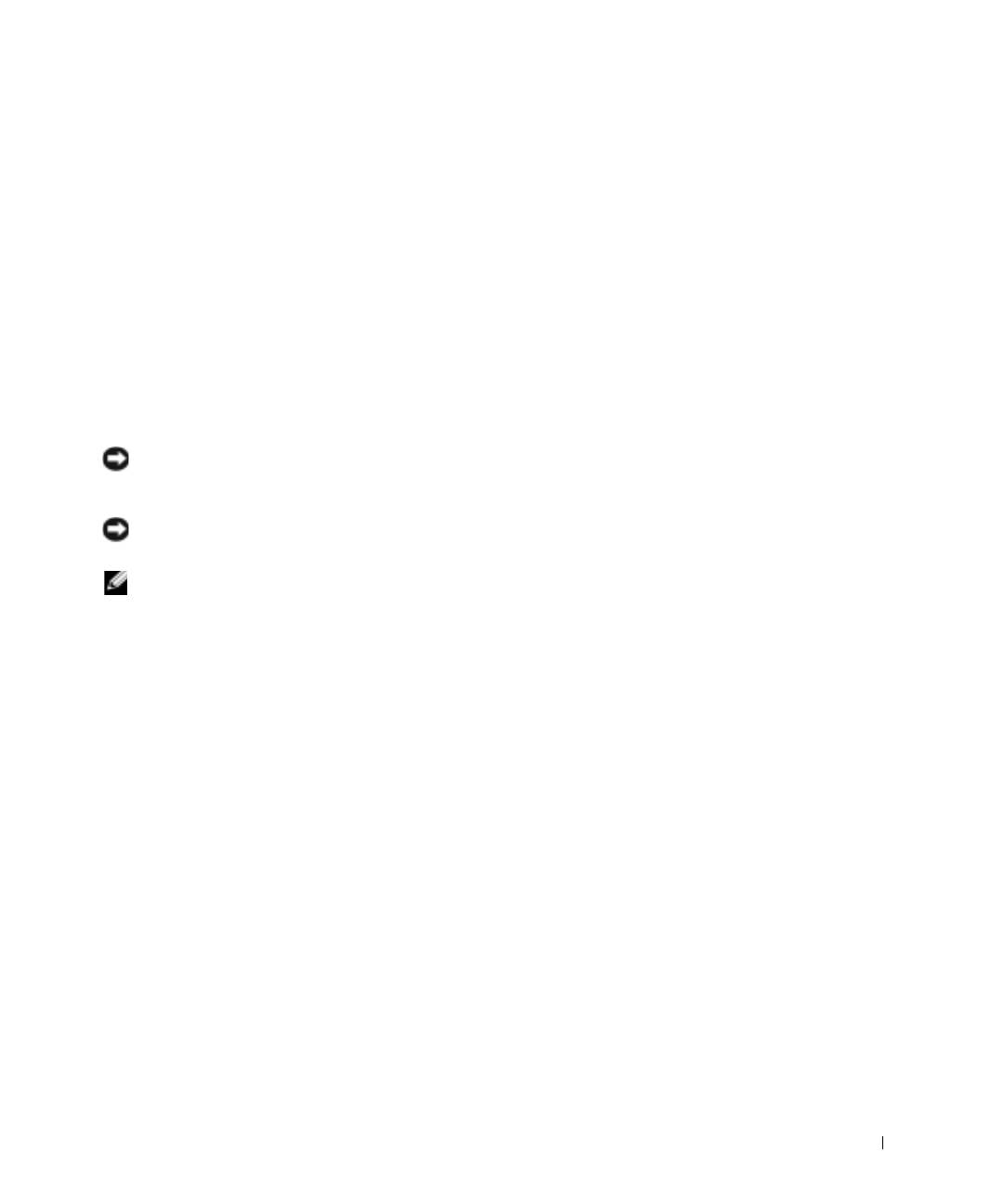
ÌÅÑÒÎÍÀÕÎÆÄÅÍÈÅ ÔÀÉËÀ: J:\DL\DL03370\DTP\Russian\J1877c22.fm
6 Щелкните на соответствующей опции в разделе Каким образом
подключиться к Интернету?, затем щелкните Далее.
7 Для завершения установки используйте информацию по установке,
предоставленную вам вашим интернет-провайдером.
Если при подключении к Интернету возникли проблемы, см. раздел
"Проблемы с модемом и интернет-соединением". Если не удается
подключиться к Интернет, однако ранее подключение выполнялось успешно,
возможно, у интернет-провайдера возник перерыв в обслуживании клиентов.
Свяжитесь с вашим интернет-провайдером и узнайте о состоянии услуг или
попробуйте подключиться позже.
Ïðîáëåìû ñ ìîäåìîì è èíòåðíåò-
ñîåäèíåíèåì
ÏÐÈÌÅ×ÀÍÈÅ: Ïîäêëþ÷àéòå ìîäåì òîëüêî ê àíàëîãîâîé
òåëåôîííîé ðîçåòêå. Ïîäêëþ÷åíèå ìîäåìà ê öèôðîâîé
òåëåôîííîé ñåòè ïîâðåæäàåò ìîäåì.
ÏÐÈÌÅ×ÀÍÈÅ: Ìîäåìíûé è ñåòåâîé ðàçúåìû âíåøíå ïîõîæè. Íå
ïîäêëþ÷àéòå òåëåôîííóþ ëèíèþ ê ñåòåâîìó ðàçúåìó.
ÇÀÌÅ×ÀÍÈÅ: Åñëè âàì óäàåòñÿ óñòàíàâëèâàòü ñîåäèíåíèå ñ
âàøèì ïîñòàâùèêîì Èíòåðíåò-óñëóã (èíòåðíåò-ïðîâàéäåðîì), òî
ìîäåì ôóíêöèîíèðóåò íîðìàëüíî. Åñëè âû óâåðåíû, ÷òî ìîäåì
ðàáîòàåò íîðìàëüíî, íî âû ïðîäîëæàåòå ñòàëêèâàòüñÿ ñ
ïðîáëåìàìè, ñâÿæèòåñü ñ âàøèì ïîñòàâùèêîì èíòåðíåò-óñëóã.
Ï
ÐÎÂÅÐÜÒÅ ÒÅËÅÔÎÍÍÓÞ ÐÎÇÅÒÊÓ — Отсоедините телефонную линию от
модема и соедините с телефоном. Прислушайтесь к тональному сигналу. Убедитесь,
что в линии работает тональный (кнопочный) набор. Попробуйте подсоединить модем
к другим телефонным розеткам.
Низкая скорость соединения может быть вызвана как шумами в линии, так и
состоянием линии или сети. Свяжитесь с вашей телефонной компанией или сетевым
администратором для получения дополнительной информации.
Ï
ÎÄÑÎÅÄÈÍÈÒÅ ÌÎÄÅÌ ÍÅÏÎÑÐÅÄÑÒÂÅÍÍÎ Ê ÒÅËÅÔÎÍÍÎÉ
ÐÎÇÅÒÊÅ — Если совместно с телефоном вы используете иные телефонные
устройства, такие как автоответчик, факс, фильтр бросков или сетевой разветвитель,
обеспечьте прямое соединение телефона с телефонной розеткой, минуя указанные
устройства.
Ï
ÐÎÂÅÐÜÒÅ ÑÎÅÄÈÍÅÍÈÅ — Убедитесь, что телефонная линия соединена с
модемом.
Ï
ÐÎÂÅÐÜÒÅ ÒÅËÅÔÎÍÍÓÞ ËÈÍÈÞ — Попытайтесь использовать другую
телефонную линию. Если вы используете телефонное соединение, длина которого 3 м
(10 футов) и более, постарайтесь использовать более короткое соединение.
ÊÎÍÔÈÄÅÍÖÈÀËÜÍÀß ÈÍÔÎÐÌÀÖÈß DELL – ÂÂÎÄÍÀß ×ÀÑÒÜ 8/6/03 –
Íàñòðîéêà êîìïüþòåðà 33
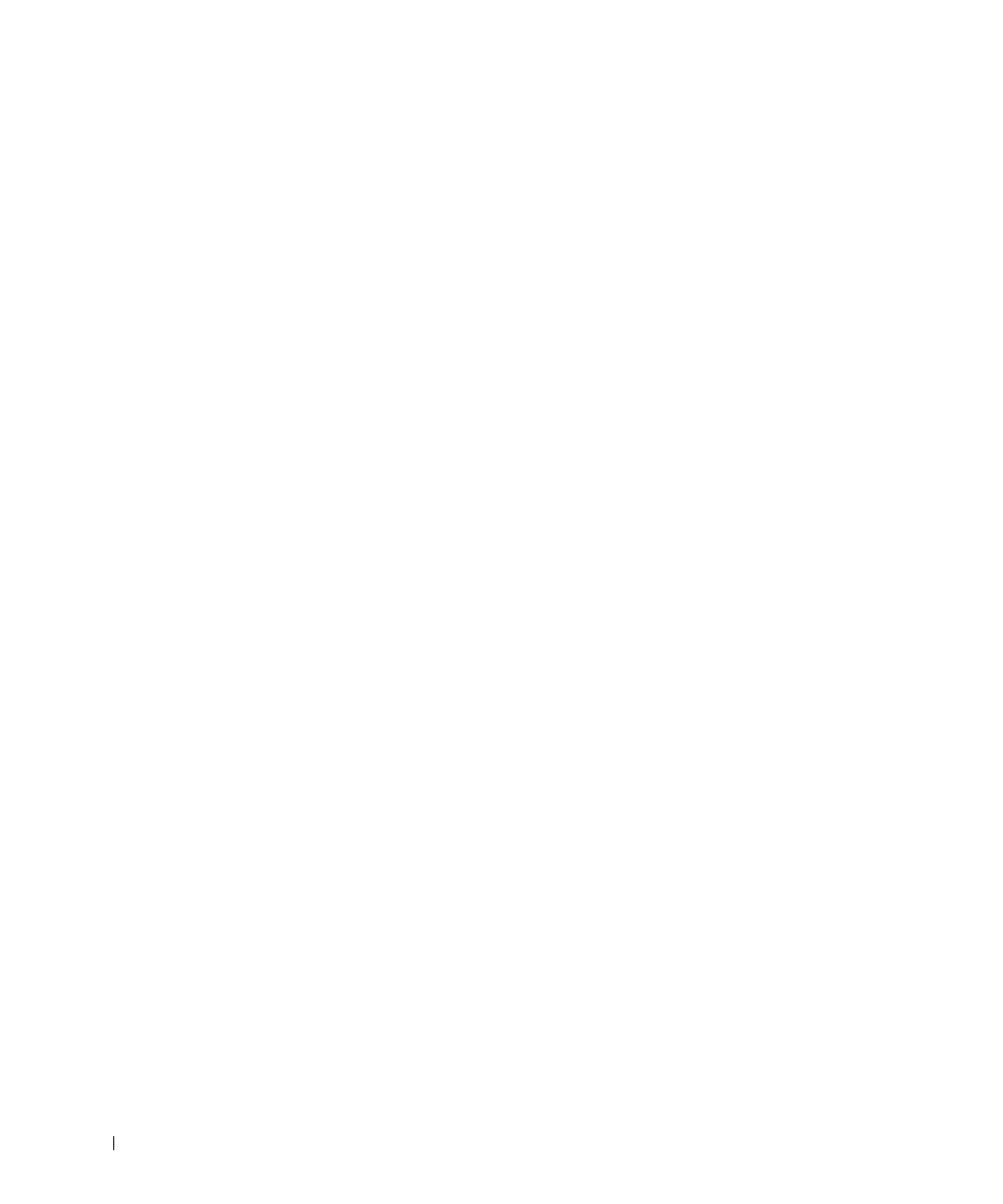
ÌÅÑÒÎÍÀÕÎÆÄÅÍÈÅ ÔÀÉËÀ: J:\DL\DL03370\DTP\Russian\J1877c22.fm
ÍÅÑÒÀÍÄÀÐÒÍÛÉ ÇÓÌÌÅÐ (ÑÈÃÍÀË) — Если вы пользуетесь услугами
голосовой почты, вы можете услышать нестандартный зуммер при получении
сообщений. Свяжитесь с вашей телефонной компанией и получите их рекомендации
относительно восстановления стандартного зуммера.
Î
ÒÊËÞ÷ÈÒÅ ÔÓÍÊÖÈÞ ÄÎÇÂÎÍÀ  ÐÅÆÈÌÅ ÎÆÈÄÀÍÈß (ÇÀÕÂÀÒ
ËÈÍÈÈ)—Найдите в вашем телефонном справочнике инструкции по отключению
этой настройки. Затем настройте свойства установления соединения посредством
удаленного доступа к сети.
1 Щелкните на кнопке Пуск и выберите Панель управления.
2 Щелкните Принтеры и другое оборудование, Телефон и модем, выберите
вкладку Набор номера , а затем щелкните Изменить...
3 В окне Изменить местонахождение убедитесь в том, что установлен флажок Код
отключения режима оповещения: , а затем выберите необходимый код,
указанный в вашем телефонном справочнике.
www.dell.com | support.dell.com
4 Щелкните Применить и далее OK.
5 Закройте окно Телефон и модем.
6 Закройте окно Панель управления.
Ó
ÁÅÄÈÒÅÑÜ, ÷ÒÎ ÌÎÄÅÌ ÎÁÌÅÍÈÂÀÅÒÑß ÈÍÔÎÐÌÀÖÈÅÉ Ñ WINDOWS —
1 Щелкните на кнопке Пуск и выберите Панель управления.
2 Щелкните Принтеры и другое оборудование и Телефон и модем.
3 Щелкните на вкладке Moдемы.
4 Щелкните на СОМ-порте, используемом вашим модемом.
5 Щелкните Свойства, выберите вкладку Диагностика и далее Опросить модем ,
чтобы проверить, выполняется ли обмен информацией модема с Windows.
Если на все команды получены ответы, модем работает правильно.
Ïðîáëåìû ñ ýëåêòðîííîé ïî÷òîé
ÓÁÅÄÈÒÅÑÜ Â ÒÎÌ, ÷ÒÎ ÂÛ ÏÎÄÊËÞ÷ÅÍÛ Ê ÑÅÒÈ ÈÍÒÅÐÍÅÒ — В
открытой программе электронной почты Outlook Express щелкните Файл. Если
установлен флажок Работать автономно, снимите этот флажок и установите
Интернет-соединение.
Ïåðåñûëêà èíôîðìàöèè íà íîâûé
êîìïüþòåð
®
®
Операционная система Microsoft
Windows
XP включает в себя Мастер
переноса файлов и параметров для перемещения данных с исходного
компьютера на другой компьютер.Вы можете пересылать такие данные, как:
• Электронные сообщения
• Установки панели инструментов
• Размеры окна
ÊÎÍÔÈÄÅÍÖÈÀËÜÍÀß ÈÍÔÎÐÌÀÖÈß DELL – ÂÂÎÄÍÀß ×ÀÑÒÜ 8/6/03 –
34 Íàñòðîéêà êîìïüþòåðà
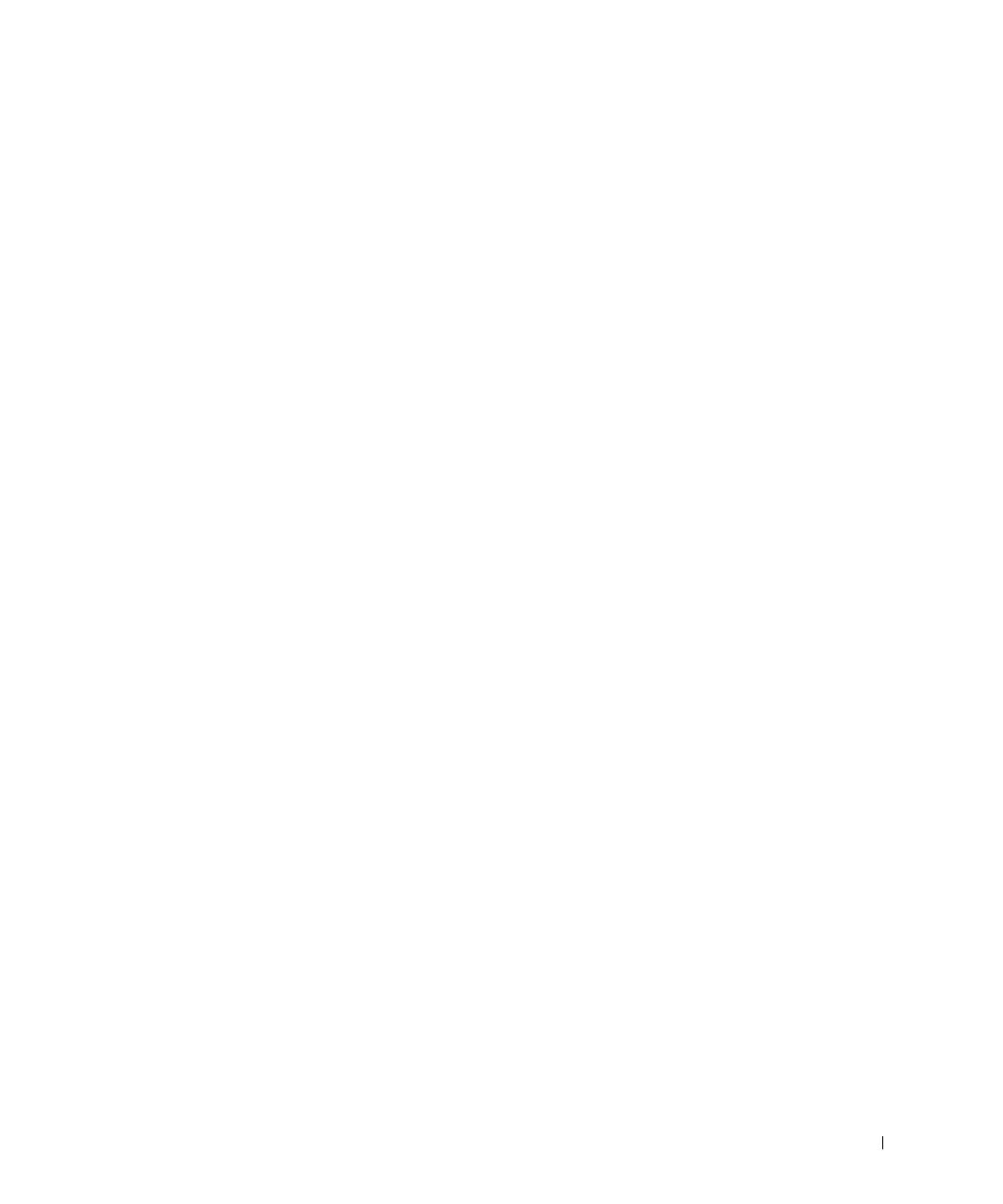
ÌÅÑÒÎÍÀÕÎÆÄÅÍÈÅ ÔÀÉËÀ: J:\DL\DL03370\DTP\Russian\J1877c22.fm
• Избранные интернет-ссылки
Вы можете переслать данные на новый компьютер через сеть или сохранить
данные на таком носителе, как записываемый CD-диск или дискета.
Для подготовки нового компьютера к передаче файлов:
1 Щелкните на кнопке Пуск, выберите Все программы? Стандартные?
Служебные и выберите Мастер переноса файлов и параметров.
2 При появлении приветственного экрана Мастера переноса файлов и
параметров щелкните Далее.
3 В окне Какой это компьютер? выберите Новый компьютер и
щелкните Далее.
4 В окне Имеется ли компакт-диск с операционной системой
Windows XP? выберите Использовать Мастер с компакт-диска
Windows XP и щелкните Далее.
5 При появлении экрана Перейдите к исходному компьютеру перейдите
к первому или исходному компьютеру. В этом раз нажимать Далее не
нужно.
Для копирования данных со старого компьютера:
1 Вставьте компакт-диск Windows XP Operating System (Операционная
система Windows XP) в исходный компьютер.
2 В окне Вас приветствует Microsoft Windows XP щелкните
Выполнение иных задач.
3 В разделе Что вы хотите сделать? щелкните Перенос файлов и
параметров настройки.
4 В приветственном экране Мастер переноса файлов и параметров
щелкните Далее.
5 В окне Какой это компьютер? выберите Исходный компьютер и
щелкните Далее.
6 В экране Выбор способа переноса выберите нужный способ.
7 В окне Что требуется перенести? выберите элементы, которые
требуется передать, и щелкните Далее.
По завершении копирования информации появится экран Завершение
этапа сбора.
8 Щелкните на кнопке Готово.
Для передачи данных на новый компьютер:
1 В экране Перейдите к исходному компьютеру на новом компьютере
щелкните Далее.
ÊÎÍÔÈÄÅÍÖÈÀËÜÍÀß ÈÍÔÎÐÌÀÖÈß DELL – ÂÂÎÄÍÀß ×ÀÑÒÜ 8/6/03 –
Íàñòðîéêà êîìïüþòåðà 35
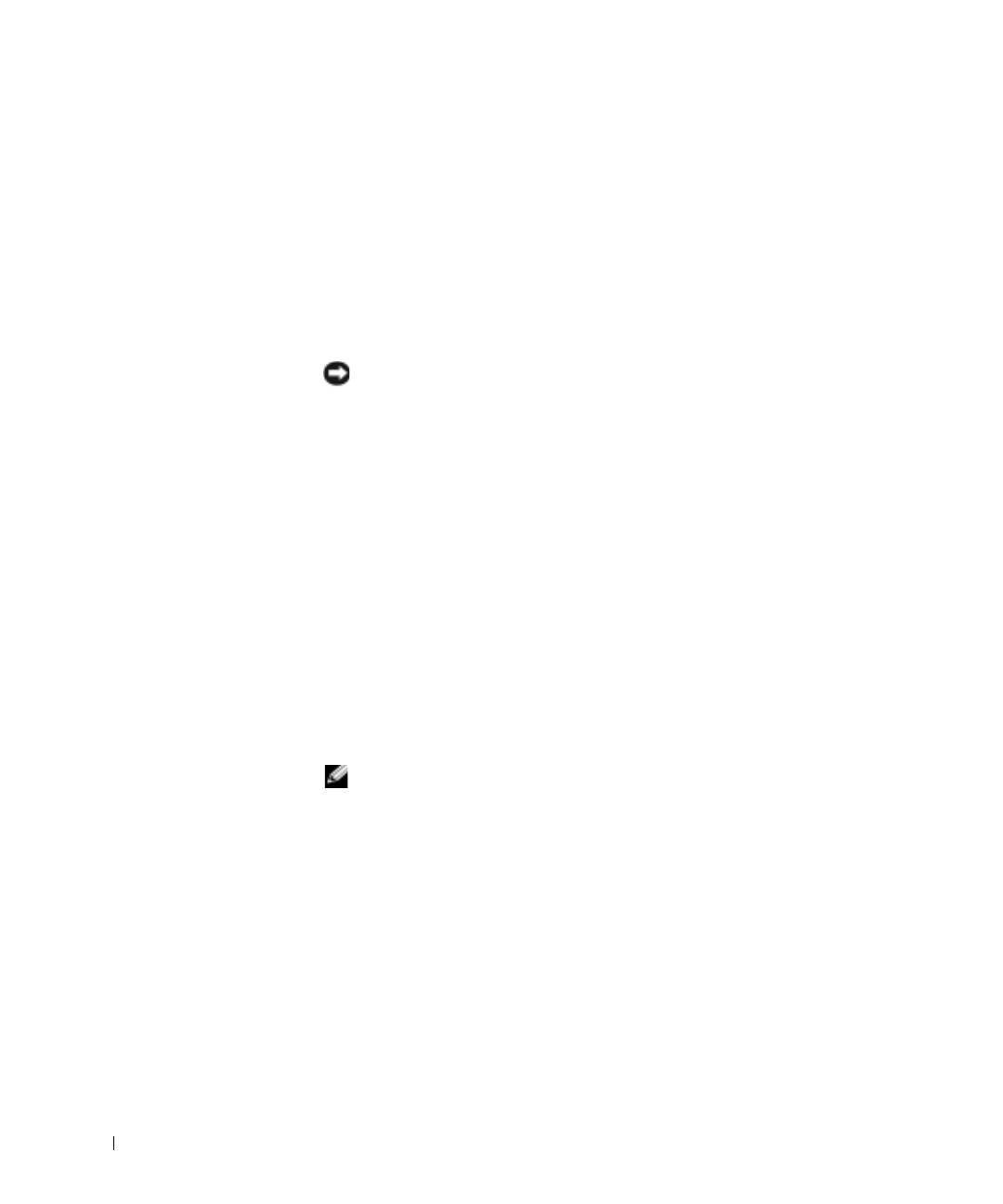
ÌÅÑÒÎÍÀÕÎÆÄÅÍÈÅ ÔÀÉËÀ: J:\DL\DL03370\DTP\Russian\J1877c22.fm
2 В экране Где находятся файлы и параметры настройки?выберите
способ переноса файлов и параметров и щелкните Далее.
Мастер прочитает собранные файлы и установки и отнесет их на новый
компьютер.
После переноса всех файлов и параметров настройки появится экран
Готово.
3 Щелкните Готово и перезапустите новый компьютер.
Óñòàíîâêà ïðèíòåðà
ÏÐÈÌÅ×ÀÍÈÅ: Çàâåðøèòå óñòàíîâêó îïåðàöèîííîé ñèñòåìû
ïåðåä ïîäñîåäèíåíèåì ïðèíòåðà ê êîìïüþòåðó.
www.dell.com | support.dell.com
Поставляемая в комплекте с принтером документация включает
информацию о том, как:
• Получить и установить обновленные драйверы.
• Подсоединить принтер к компьютеру.
• Вставить бумагу и установить тонер или картридж с чернилами.
• За технической поддержкой обратитесь к производителю принтера.
Êàáåëü ïðèíòåðà
В комплекте с принтером может не быть кабеля для принтера, поэтому, если
вы покупаете кабель отдельно, убедитесь в том, что кабель будет совместим с
принтером. Если вы покупаете кабель для принтера одновременно с
компьютером, кабель может находиться в коробке с компьютером.
Ïîäñîåäèíåíèå ïðèíòåðà USB
ÇÀÌÅ×ÀÍÈÅ: Ìîæíî ïîäñîåäèíÿòü óñòðîéñòâà USB ïðè
âêëþ÷åííîì êîìïüþòåðå.
1 Завершите установку операционной системы, если вы еще не сделали
это.
2 При необходимости установите драйвер для принтера. Смотрите
документацию, поставляемую в комплекте с принтером.
3 Подсоедините USB-кабель для принтера к USB-разъемам на
компьютере и на принтере. Разъемы USB соответствуют только одному
способу крепления.
ÊÎÍÔÈÄÅÍÖÈÀËÜÍÀß ÈÍÔÎÐÌÀÖÈß DELL – ÂÂÎÄÍÀß ×ÀÑÒÜ 8/6/03 –
36 Íàñòðîéêà êîìïüþòåðà
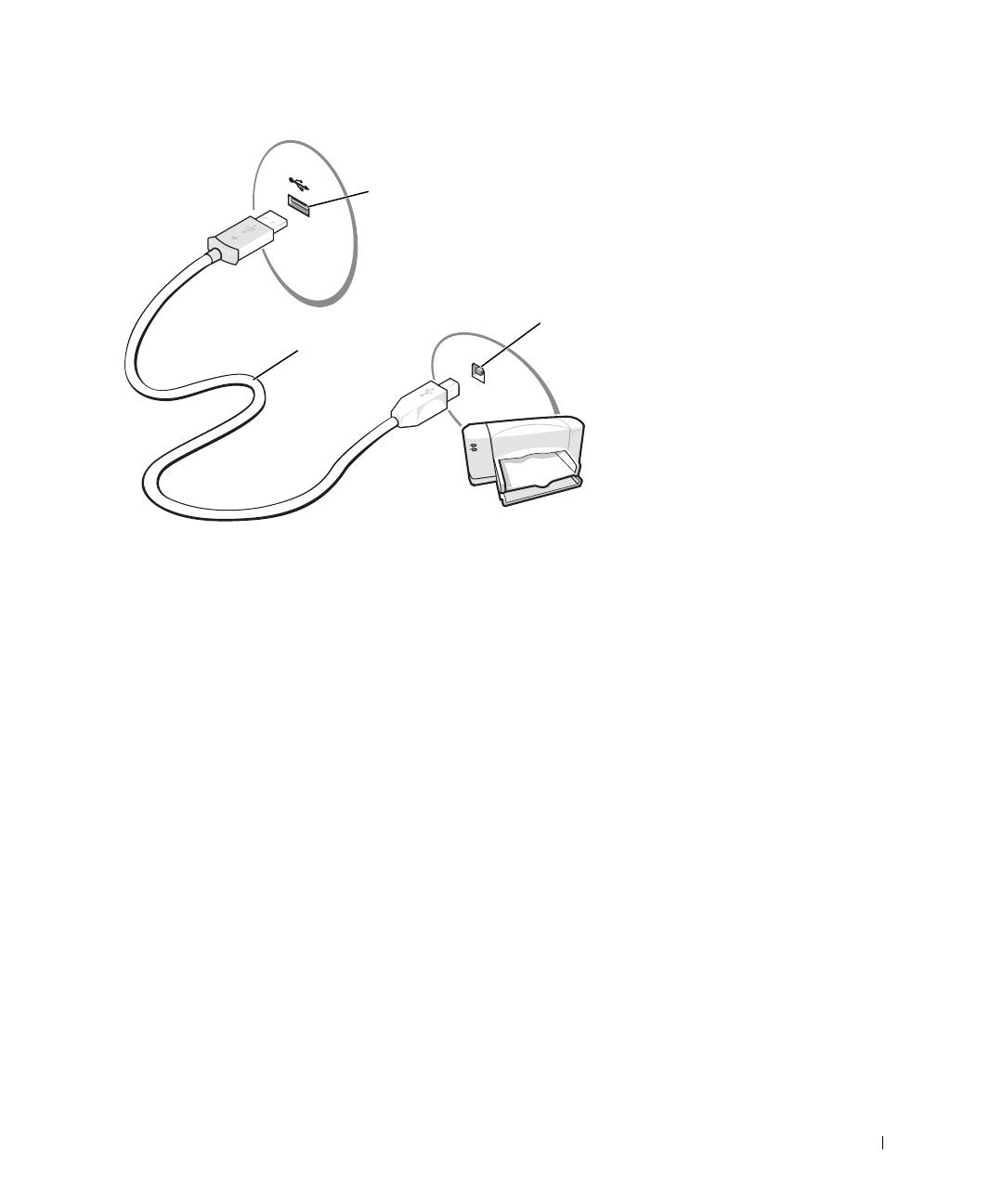
ÌÅÑÒÎÍÀÕÎÆÄÅÍÈÅ ÔÀÉËÀ: J:\DL\DL03370\DTP\Russian\J1877c22.fm
USB-ðàçúåì íà
ïðèíòåðå
USB-ðàçúåì
íà ïðèíòåðå
USB-êàáåëü
äëÿ ïðèíòåðà
Íåèñïðàâíîñòè ïðèíòåðà
ÏÐÎÂÅÐÜÒÅ ÊÀÁÅËÜÍÛÅ ÑÎÅÄÈÍÅÍÈß ÏÐÈÍÒÅÐÀ — Убедитесь, что
кабель принтера должным образом подсоединен к компьютеру (см. )стр.36.
Ï
ÐÎÂÅÐÊÀ ÝË Å Ê Ò Ð È ÷ ÅÑÊÎÉ ÐÎÇÅÒÊÈ — Убедитесь, что электрическая
розетка исправна, проверив ее при помощи иного устройства, например, светильника.
Ó
ÁÅÄÈÒÅÑÜ Â ÒÎÌ, ÷ÒÎ ÏÐÈÍÒÅÐ ÂÊËÞ÷ÅÍ — Смотрите документацию,
поставляемую с принтером.
®
Ó
ÁÅÄÈÒÅÑÜ Â ÒÎÌ, ÑÈÑÒÅÌÀ WINDOWS
ÐÀÑÏÎÇÍÀÅÒ ÏÐÈÍÒÅÐ —
1 Щелкните на кнопке Пуск.
2 Щелкните Панель управления.
3 Щелкните Принтеры и другое оборудование.
4 Щелкните Показать установленные принтеры или факсы. Если принтер указан
в перечне, щелкните правой кнопкой на значке принтера.
5 Щелкните Свойства и выберите вкладку Порты. Убедитесь в том, что для
параметра Печать на следующие порты:установлено правильное значение.
Ï
ÅÐÅÓÑÒÀÍÎÂÈÒÅ ÄÐÀÉÂÅÐ ÏÐÈÍÒÅÐÀ — Cм. стр. 90.
ÊÎÍÔÈÄÅÍÖÈÀËÜÍÀß ÈÍÔÎÐÌÀÖÈß DELL – ÂÂÎÄÍÀß ×ÀÑÒÜ 8/6/03 –
Íàñòðîéêà êîìïüþòåðà 37
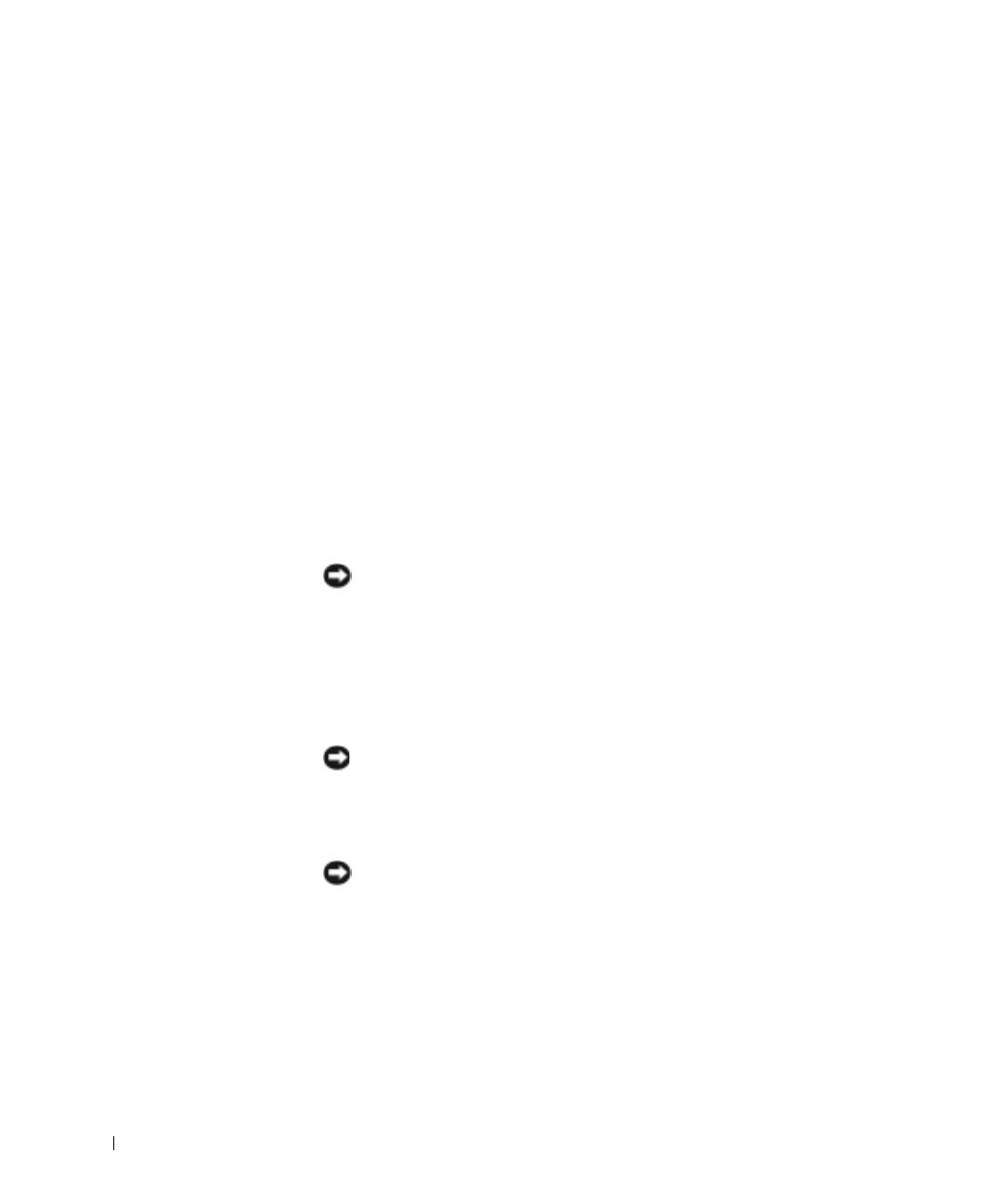
ÌÅÑÒÎÍÀÕÎÆÄÅÍÈÅ ÔÀÉËÀ: J:\DL\DL03370\DTP\Russian\J1877c22.fm
Óñòðîéñòâà çàùèòû ïèòàíèÿ
Некоторые устройства предназначены для защиты от скачков напряжения и
обесточивания.
• Фильтры бросков
• Линейные формирователи
• Бесперебойные источники питания (UPS)
Ôèëüòðû áðîñêîâ
Фильтры бросков и сетевые фильтры, оборудованные защитой от
перенапряжения, помогают предотвратить повреждения компьютера,
вызванные всплесками напряжения, вероятными во время грозы или
www.dell.com | support.dell.com
последующих перебоев питания. Уровень защиты обычно соизмерим со
стоимостью фильтра бросков. Некоторые производители фильтров бросков
включают в гарантийные обязательства определенные типы повреждений.
Внимательно прочитайте гарантию на устройство при выборе фильтра
бросков. Устройство с более высоким показателем в Джоулях обеспечивает
большую защиту. Сравните характеристики в Джоулях для определения
соответствующей эффективности различных устройств.
ÏÐÈÌÅ×ÀÍÈÅ: Áîëüøèíñòâî ôèëüòðîâ áðîñêîâ íå çàùèùàþò îò
êîëåáàíèé â ýëåêòðîñåòè èëè ïåðåáîåâ ýëåêòðîñíàáæåíèÿ ,
âûçâàííûõ óäàðàìè ìîëíèé. Âî âðåìÿ óäàðîâ ìîëíèé â âàøåì
ðàéîíå îòñîåäèíèòå òåëåôîííóþ ëèíèþ, âûêëþ÷èâ åå èç
òåëåôîííîé ðîçåòêè, è îòêëþ÷èòå êîìïüþòåð îò ýëåêòðîñåòè.
Многие фильтры бросков имеют телефонный разъем для защиты модема.
Инструкции по подключению к модему приведены в документации к
фильтрам бросков.
ÏÐÈÌÅ×ÀÍÈÅ: Íå âñå ôèëüòðû áðîñêîâ îáåñïå÷èâàþò çàùèòó
ñåòåâîé ïëàòû. Îòêëþ÷èòå ñåòåâîé êàáåëü îò ýëåêòðîñåòè âî
âðåìÿ ãðîçû.
Ëèíåéíûå ôîðìèðîâàòåëè
ÏÐÈÌÅ×ÀÍÈÅ: Ëèíåéíûå ôîðìèðîâàòåëè íå îáåñïå÷èâàþò
çàùèòó îò ïåðåáîåâ ýëåêòðîñíàáæåíèÿ.
Линейные формирователи предназначены для поддержания напряжения
переменного тока на достаточно постоянном уровне.
ÊÎÍÔÈÄÅÍÖÈÀËÜÍÀß ÈÍÔÎÐÌÀÖÈß DELL – ÂÂÎÄÍÀß ×ÀÑÒÜ 8/6/03 –
38 Íàñòðîéêà êîìïüþòåðà
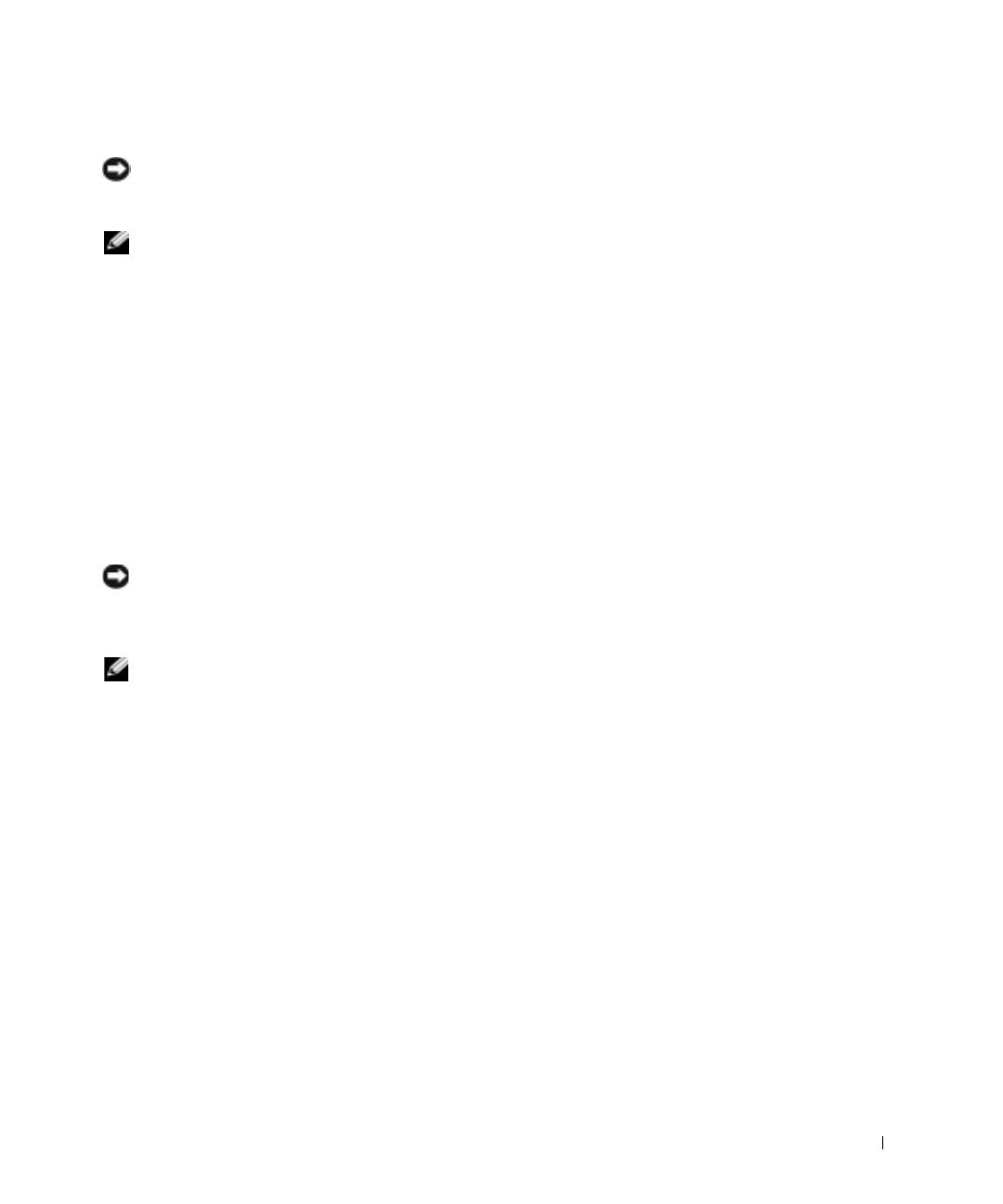
ÌÅÑÒÎÍÀÕÎÆÄÅÍÈÅ ÔÀÉËÀ: J:\DL\DL03370\DTP\Russian\J1877c22.fm
Èñòî÷íèêè áåñïåðåáîéíîãî ïèòàíèÿ
ÏÐÈÌÅ×ÀÍÈÅ: Ïîòåðÿ ýëåêòðîïèòàíèÿ âî âðåìÿ ñîõðàíåíèÿ
äàííûõ íà æåñòêèé äèñê ìîæåò ïðèâåñòè ê ïîòåðå äàííûõ èëè
ïîâðåæäåíèþ ôàéëà.
ÇÀÌÅ×ÀÍÈÅ: Äëÿ îáåñïå÷åíèÿ ìàêñèìàëüíî äëèòåëüíîãî
ôóíêöèîíèðîâàíèÿ áàòàðåè ïîäêëþ÷àéòå ê èñòî÷íèêó
áåñïåðåáîéíîãî ïèòàíèÿ òîëüêî êîìïüþòåð. Ïîäêëþ÷àéòå
äðóãèå óñòðîéñòâà, íàïðèìåð, ïðèíòåð, ê îòäåëüíîìó ñåòåâîìó
ôèëüòðó, ÷òîáû îáåñïå÷èòü çàùèòó îò âñïëåñêîâ íàïðÿæåíèÿ.
Источники бесперебойного питания предохраняют от колебаний и перебоев
электроснабжения. Источники бесперебойного питания состоят из батареи,
которая обеспечивает временное питание подключенных устройств в то
время, когда питание переменным током прервано. Батарея заряжается во
время работы от источника переменного тока. См. документацию
производителя источника бесперебойного питания, чтобы определить срок
службы батареи, и убедитесь в том, что устройство одобрено Лабораторией
по технике безопасности (UL США).
Âûêëþ÷åíèå êîìïüþòåðà
ÏÐÈÌÅ×ÀÍÈÅ: Âî èçáåæàíèå ïîòåðè äàííûõ âûêëþ÷àéòå
êîìïüþòåð ïóòåì çàâåðøåíèÿ ðàáîòû îïåðàöèîííîé ñèñòåìû
®
®
Microsoft
Windows
, ÷òî îïèñàíî íèæå, à íå íàæàòèåì êíîïêè
ýíåðãîïèòàíèÿ.
ÇÀÌÅ×ÀÍÈÅ:  êà÷åñòâå àëüòåðíàòèâíîãî ñïîñîáà âûêëþ÷åíèÿ
êîìïüþòåðà âû ìîæåòå ïåðåâåñòè êîìïüþòåð â ðåæèì îæèäàíèÿ
èëè â ðåæèì ñíà. Äëÿ ïîëó÷åíèÿ äîïîëíèòåëüíîé èíôîðìàöèè ñì.
ôàéë ïîìîùè Tell Me How (Ïîëó÷èòü ñïðàâêó î òîì, êàê).
Èíôîðìàöèþ î äîñòóïå ê ôàéëó ïîìîùè ñì. íà ñòð. 80.
1 Сохраните и закройте все открытые файлы, закройте все открытые
программы, щелкните на кнопке Пуск и выберите Выключить
компьютер.
2 В окне Выключить компьютер щелкните Выключить.
Компьютер выключится после окончания процесса завершения работы.
ÊÎÍÔÈÄÅÍÖÈÀËÜÍÀß ÈÍÔÎÐÌÀÖÈß DELL – ÂÂÎÄÍÀß ×ÀÑÒÜ 8/6/03 –
Íàñòðîéêà êîìïüþòåðà 39
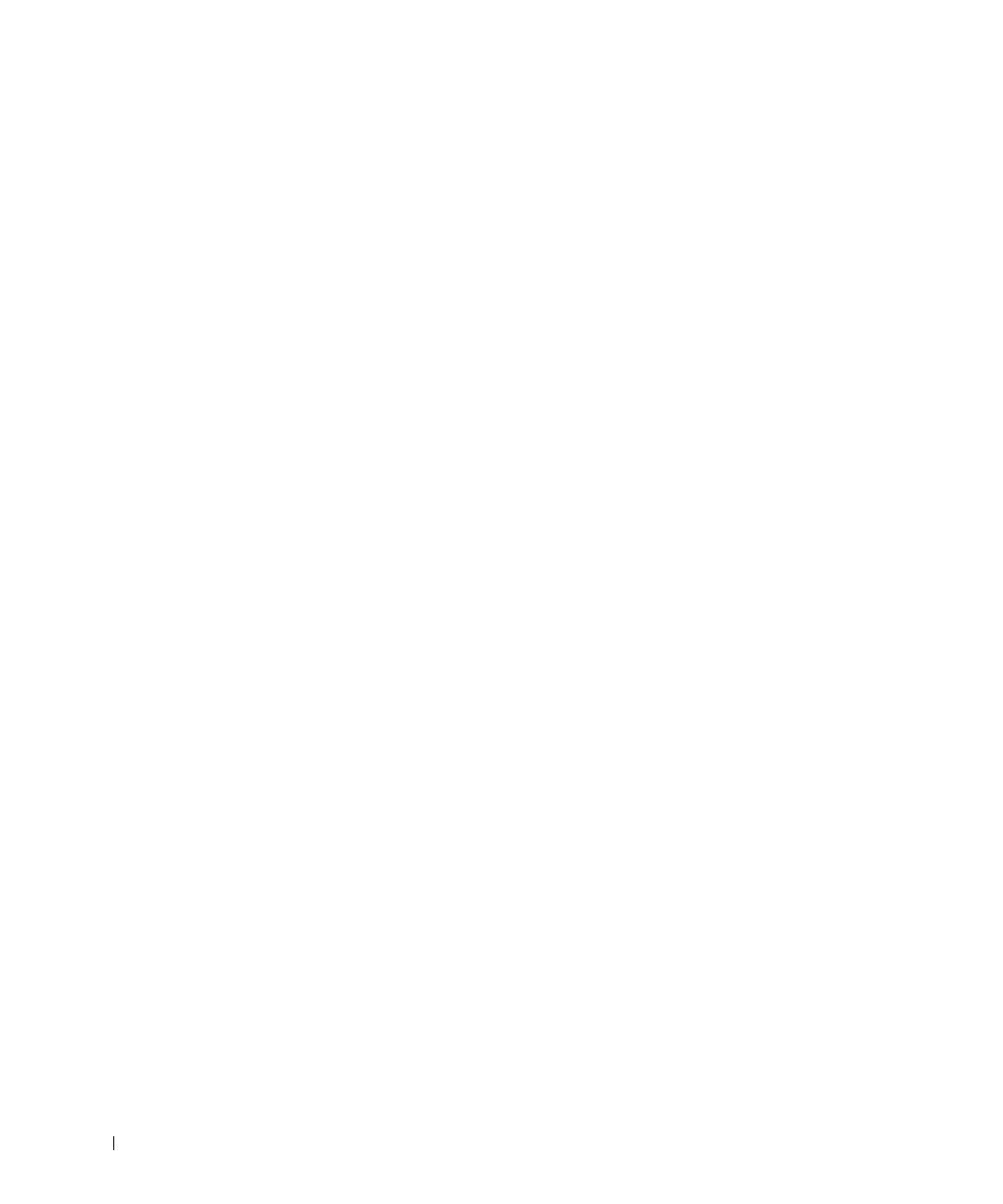
ÌÅÑÒÎÍÀÕÎÆÄÅÍÈÅ ÔÀÉËÀ: J:\DL\DL03370\DTP\Russian\J1877c22.fm
www.dell.com | support.dell.com
ÊÎÍÔÈÄÅÍÖÈÀËÜÍÀß ÈÍÔÎÐÌÀÖÈß DELL – ÂÂÎÄÍÀß ×ÀÑÒÜ 8/6/03 –
40 Íàñòðîéêà êîìïüþòåðà






